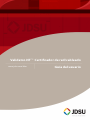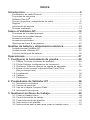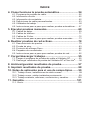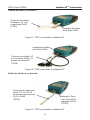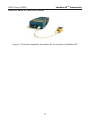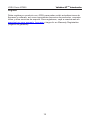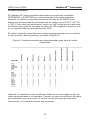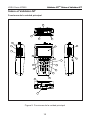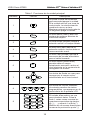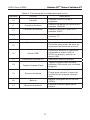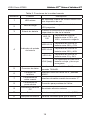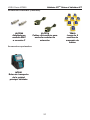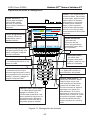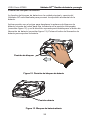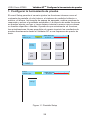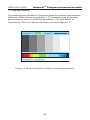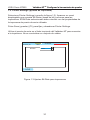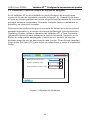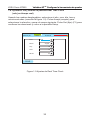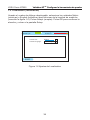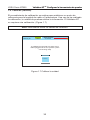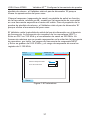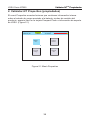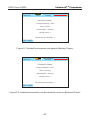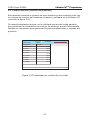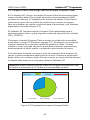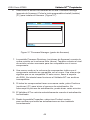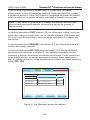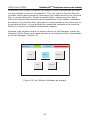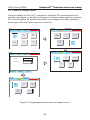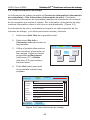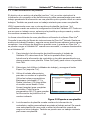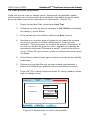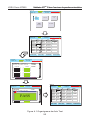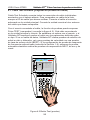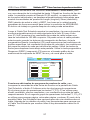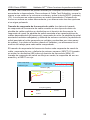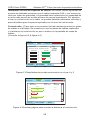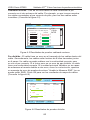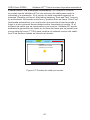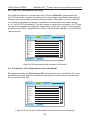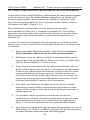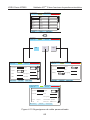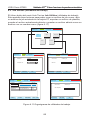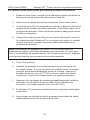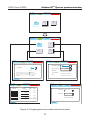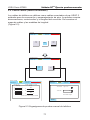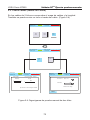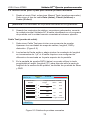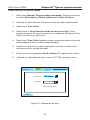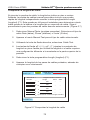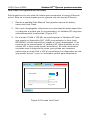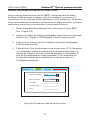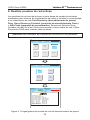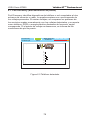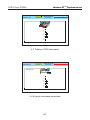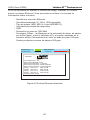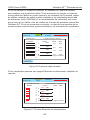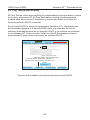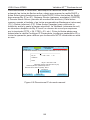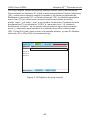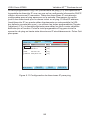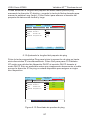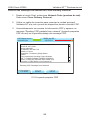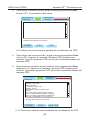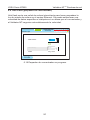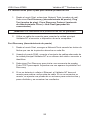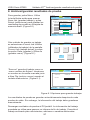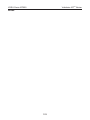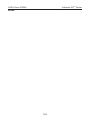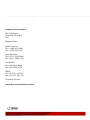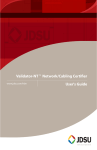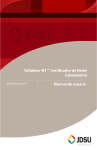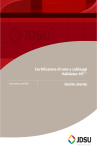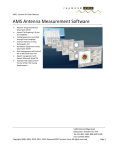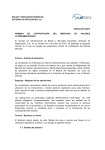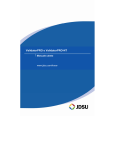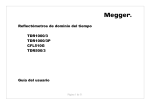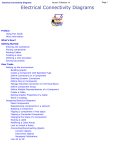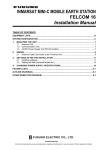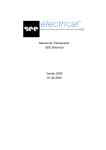Download Validator-NTf Certificador de red/cableado Guía del usuario
Transcript
Validator-NTf Certificador de red/cableado www.jdsu.com/hbn Guía del usuario TM VALIDATOR-NT TECLADO SENSIBLE AL CONTEXTO Test Results 2004 Oct11 10:53:01 50% Untitled1.job Cable001 Test Time: 10/11/2004 10:53 A.M Test Results Results Expected 1 1 1 2 2 2 Pass PASS 3 6 4 5 7 8 Test-Um Inc. validator 1 2 3 6 3 6 3 6 4 5 4 5 4 5 7 8 7 8 7 8 SELECCIONAR ACEPTAR SALIR QUIT T ACCP SEL MENÚ TECLADO ALFANUMÉRICO MENU TEST 1 2 ABC 3DEF GHI 4 5 JKL 6 MNO PRS 7 8 TUV 9 WXY * 0 QZ # TECLAS DE NAVEGACIÓN PRUEBA ENCENDIDO ¡Felicidades! Acaba de adquirir el Certificador de Velocidad y Prestaciones más avanzado del mundo. El Validator-NT está diseñado para ofrecerle muchos años de servicio fiable con un cuidado razonable. Recuerde estos Puntos de Cuidado importantes. • Recargue las baterías de ion de litio cuando el Validator-NT no se use. No presentan problemas de “memoria” como las baterías antiguas y son suficientemente inteligentes para saber cuando están cargadas. Asegúrese de empezar a trabajar con carga suficiente para acabar. • Mantenga limpio el Validator-NT con un paño suave húmedo. Usar agentes limpiadores puede dañar la lente de policarbonato sobre la pantalla LCD • Limpie inmediatamente los vertidos de líquido y la humedad del Validator-NT. No sumerja el Validator-NT. La batería y la pantalla podrían dañarse. • Utilice los módulos de cables de sacrificio RJ45 (TP74) suministrados con el kit NT955 para prolongar la vida de la toma de datos RJ45 de la unidad principal y remota del Validator-NT. Cámbielos cuando sea necesario. • Recuerde registrar inmediatamente online el Validator-NT. Debe registrar su producto en www.jdsu.com/validator para descargar actualizaciones de firmware y software, y tener acceso a otras valiosas herramientas de soporte disponibles en nuestra web. Sobre todo, disfrute de su nuevo Validator-NT. Le hará su vida de pruebas más fácil. ÍNDICE Introducción ........................................................................5 Certificación de cable Ethernet................................................................6 Funciones de red activa...........................................................................7 ® Software Plan-Um ...................................................................................7 Puertos de prueba y adaptadores de cable.............................................8 Registro..................................................................................................12 Información de soporte...........................................................................13 Pruebas realizadas.................................................................................14 Sobre el Validator-NT.........................................................15 Funciones de la unidad principal............................................................15 Funciones de la unidad remota..............................................................18 Accesorios estándar...............................................................................20 Accesorios opcionales............................................................................21 Opciones de menú & navegación..........................................................22 Gestión de batería y alimentación eléctrica....................23 Unidad principal Validator-NT.................................................................24 Unidad remota Validator-NT...................................................................25 Función de bloqueo de batería...............................................................26 Operaciones.......................................................................27 1. Configurar la herramienta de prueba..........................29 1.1. Display Contrast (contraste de pantalla).........................................30 1.2. Printer Settings (configuración de impresora).................................31 1.3. Shutdown Timeouts (tiempo de espera de apagado)......................32 1.4. Ajustar el reloj usando la pantalla Real Time Clock (reloj en tiempo real)........................................................................33 1.5. Localización.....................................................................................34 1.6. Calibrar............................................................................................35 1.7. Parámetros......................................................................................36 2. Propiedades de Validator-NT .......................................38 2.1. Información de batería ....................................................................39 2.2. Versión de producto ........................................................................41 2.3. Uso de la tarjeta Compact Flash .....................................................42 2.4. Información de soporte ...................................................................43 3. Gestionar archivos de trabajo......................................45 3.1. Crear un trabajo nuevo....................................................................48 3.2. Crear información de trabajo............................................................49 3.3. Crear información de plantilla..........................................................50 3.4. Usar archivos de plantilla.................................................................51 3.5. Instrucciones paso a paso para crear un trabajo nuevo..................52 ÍNDICE 4. Cómo funciona la prueba automática.........................54 4.1. Programa de pruebas de cable.......................................................56 4.2. Información de sitio.........................................................................62 4.3. Información de contratista...............................................................62 4.4. Definiciones de cable personalizadas.............................................63 4.5. Utilidades de trabajo........................................................................66 4.6. Instrucciones paso a paso para realizar pruebas automáticas.......67 5. Ejecutar pruebas manuales..........................................69 5.1. Cables de datos..............................................................................69 5.2. Cables de teléfono..........................................................................71 5.3. Cables de 2 hilos.............................................................................72 5.4. Instrucciones paso a paso para realizar pruebas manuales...........73 6. Realizar pruebas de red activas...................................78 6.1. Descubrimiento de puertos.............................................................79 6.2. Prueba de ping................................................................................83 6.3. Protocolo de entrega Cisco.............................................................88 6.4. Parpadeo de concentrador..............................................................91 6.5. Instrucciones paso a paso para realizar pruebas de red................92 7. Cargar/descargar trabajos...........................................95 7.1. Cargar el programa de pruebas de cable al Validator-NT...............95 ® 7.2. Descargar resultados de prueba del Validator-NT a Plan-Um .......96 8. Archivar/guardar resultados de prueba......................97 9. Imprimir resultados de prueba.....................................98 10. Notas de aplicación para el uso de campo típico........99 10.1. Trabajo nuevo, instalaciones de cable nuevas..............................99 10.2. Trabajo nuevo, cables instalados previamente.............................99 10.3. Trabajo existente, adiciones, movimientos y cambios................100 11. Garantía......................................................................101 11.1. Envío............................................................................................102 JDSU Serie NT955 Validator-NT TM Introducción Introducción El certificador Validator-NT (NT905) utiliza criterios de velocidad y prestaciones�������������������������������������������������������������� para probar y certificar los cables de red Ethernet ante las especificaciones IEEE802.3 de hasta 1 gigabit. También comprueba medidas críticas de ruido y retardo (distorsión) para garantizar que las respectivas pruebas de cable se realizarán con la capacidad máxima. La tecnología puntera ha hecho posible la Certificación de Velocidad y Prestaciones. Es la forma más actualizada de ver la condición física del cableado y cómo una ejecución de cable específica trata los flujos de datos en velocidades Ethernet, 10 megabits, 100 megabits y Gigabit. Además de su novedosa tecnología de certificación de cables del siglo XXI, Validator-NT ostenta una completa selección de funciones de red activas diseñadas para informar de la prestación del cable y verificar la conectividad a dispositivos de red. Estas funciones incluyen la habilidad para negociar con los componentes de red y descubrir tanto la velocidad como la configuración del equipo conectado. JDSU Serie NT955 Validator-NT TM Introducción Certificación de cable Ethernet La Certificación de Velocidad y ����������������������������������������������� Prestaciones����������������������������������� utiliza tecnología digital basada en los últimos avances en transceptores Gigabit Ethernet. Estos nuevos chips altamente integrados son capaces de comprobar el ruido en la red, los fallos en el cableado e incluso generar paquetes de datos activos que sometan a esfuerzo a los cables para garantizar que son capaces de soportar el equipo conectado. Son el corazón del certificador Validator-NT. Para realizar la Certificación de Velocidad y Prestaciones el Validator-NT mide tres niveles específicos de condiciones de cable y conectores. A menos que se comprueben estos tres niveles, es imposible determinar con precisión la capacidad de un recorrido de cable. 1. Medir Especificaciones de interconexión TIA 568 como desconexiones, cortocircuitos, cableados erróneos, pares divididos e invertidos. La distancia al fallo y la longitud del recorrido de cable se determinan con precisión con el uso de técnicas de medición de longitud de capacitancia y TDR. El Validator-NT mide longitudes de hasta 1500 pies o 457 metros. 2. Medir Parámetros pertinentes de ruido y retardo de propagación. NEXT, pérdida de retorno, atenuación, amplitud y otros factores de ruido se comprueban usando mediciones de relación de señal a ruido. La DISTORSIÓN se mide usando TDR (reflectometría de dominio temporal) para asegurar diferencias de retardo de tiempo de señal aceptables entre pares para el uso Gigabit. 3. Realizar una Prueba de tasa de error de bit. BERT envía paquetes de datos actuales a un recorrido de cable específico con una tasa y cantidad de datos definidas. Se generan datos de código aleatorios y se comprueban los errores con la prestación máxima del enlace, full duplex. JDSU Serie NT955 Validator-NT TM Introducción Funciones de Red Activa Validator-NT incluye tres áreas de prueba funcionales diseñadas para informar de la prestación del cable y verificar la conectividad de los dispositivos de red. Estas pruebas son Port Discovery (descubrir puertos), Ping y Hub Flash (parpadeo del concentrador). Port Discovery identifica dispositivos de teléfono o red conectados al otro extremo del conector o cable. A Ping Test verifica la conectividad a recursos dentro o fuera de la red y direcciones IP. El Ping Test realiza un ping simultáneamente a hasta siete direcciones IP diferentes y puede ejecutarse en modos de direccionamiento DHCP o manual. Cisco Delivery Protocol detecta mensajes de difusión de puentes y enrutadores Cisco a través de la red para informar a cada uno de su existencia. Hub Flash envía una señal de enlace intermitente para hacer parpadear la luz de estado de enlace en el equipo Ethernet. Software Plan-Um ® Si el corazón del Validator-NT es un transceptor Gigabit Ethernet, entonces el alma del Validator-NT es el potente software de planificación e informes ® ® incluido en el kit de pruebas, Plan-Um . El software Plan-Um conecta la capacidad de pruebas superior del Validator-NT con una herramienta de software que ayuda a organizar la información de cable y los resultados de prueba asociados a los trabajos. ® Plan-Um le ayuda a configurar cada trabajo, definir el alcance del trabajo, asistir en las pruebas de los recorridos de cable individuales de forma precisa y producir un informe de fin de trabajo que reúna todas las expectativas del instalador y el cliente. ® La función Network Tools (herramientas de red) en Plan-Um permite crear de forma rápida y fácil una representación topográfica de la red física, anotar cada parte de equipo y caracterizar los métodos de conexión. Esta función está completamente separada de la disposición de los recorridos de cable y el programa de pruebas de cables. Ofrece una manera rápida de ver la arquitectura de la red y una forma de documentar movimientos, adiciones y cambios de forma efectiva y organizada. ® El Validator-NT y el software Plan-Um se combinan para cerrar el bucle en instalaciones de cable/red de forma que tanto el instalador de red como el usuario puedan estar seguros de las propiedades físicas de recorridos de cable específicos y de la capacidad general de la red en general. JDSU Serie NT955 Validator-NT TM Introducción Puertos de prueba y adaptadores de cable El Validator-NT está equipado con cuatro puertos dedicados para comprobar tipos de cable de datos, de teléfono, coaxial y de 2 hilos. Conector de datos Interface de datos de 8 hilos RJ45 Conector de teléfono RJ11, interface Telco de 6 hilos Pareado USOC Conector coaxial Interface coaxial conector “F” Conector con punta cónica Pruebas con 2 hilos El kit de pruebas Validator-NT se suministra con cinco conjuntos de cables diseñados para conectarse a los puertos de datos, de teléfono, coaxial y de 2 hilos de las unidades Validator-NT principal o remota. En este kit de pruebas también se incluyen un juego de 8 remotos de mapeado de cables (TP610). TP74 Cable de sacrificio 4” con conectores RJ45 TP20 Conjunto de cables sin fallos 7.5” con RJ11 conectores para puerto RJ11 o RJ45 TP55 Conjunto de cables blindados 12” con conectores RJ45 TP68 Conjunto de cables 24” con un conector RJ45 y 8 pinzas cocodrilo TP62 Adaptador, enchufe BNC a conector F Nota: Se recomienda dejar los cables de sacrificio TP74 conectados para prolongar la vida del puerto del cable de red RJ45 de la unidad principal y remota Validator-NT. JDSU Serie NT955 Validator-NT TM Introducción Cables de datos y conexión Conjunto de cables blindados 12” con conectores RJ45 (TP55) Interface de datos de 8 hilos RJ45 Figura 1. TP55 conectado a Validator-NT Interface de datos de 8 hilos RJ45 Conjunto de cables 24” con conector RJ45 y 8 pinzas de cocodrilo (TP68) Figura 2. TP68 conectado a Validator-NT Cable de teléfono y conexión Conjunto de cables sin fallos 7.5” con RJ12 conectores para puerto RJ11 o RJ45 (TP20) Interface Telco de 6 hilos RJ11, pareado USOC (TP20) Figura 3. TP20 conectado a Validator-NT JDSU Serie NT955 Validator-NT TM Introducción Dos hilos y conexiones Interface coaxial de conector “F” Cable coaxial de vídeo 3’ RG6 (no incluido) Figura 4. Cable coaxial de vídeo conectado a Validator-NT Interface coaxial de conector “F” Adaptador, enchufe BNC a conector F (TP62) Cable coaxial RG59/U con conectores BNC (no incluido) Figura 5. Cable de seguridad conectado a Validator-NT Conectores con punta cónica, pruebas con 2 hilos Conjunto de cables de conectores con punta cónica a pinza de cocodrilo (no incluido) Figura 6. Cables de conector de punta cónica conectados a Validator-NT 10 JDSU Serie NT955 Validator-NT TM Introducción Cable de datos & Conexión remota Figura 7. Remoto mapeador de cables #1 conectado a Validator-NT 11 JDSU Serie NT955 Validator-NT TM Introducción Registro Debe registrar su producto con JDSU para poder recibir actualizaciones de firmware y software, así como importantes anuncios de productos, consejos útiles y otros servicios de soporte. Para registrarse, vaya a nuestra web en www.test-um.com warranty_form.asp y haga clic en Warranty Registration (registro de garantía). 12 JDSU Serie NT955 Validator-NT TM Introducción Información de soporte El soporte técnico post-venta está disponible de lunes a viernes de 8:30 AM a 4:30 PM, hora oficial del Pacífico. También está disponible la asistencia técnica online a través de nuestra web en www.jdsu.com/hbn. Acceder a la guía del usuario online La guía del usuario de NT955 está disponible en www.jdsu.com/validator. A medida que se publiquen actualizaciones del producto, se publicarán revisiones de las instrucciones en nuestra web. 13 JDSU Serie NT955 Validator-NT TM Introducción Pruebas realizadas El Validator-NT realiza pruebas específicas que producen resultados APROBADO o SUSPENSO en una amplia gama de cables estándar. Además, se realiza una prueba de tasa de errores de bit (BERT) para determinar la capacidad de velocidad real de cables de red CAT 5, CAT 5E y CAT 6. Una marca de verificación verde con VoIP indica que el cable está certificado para soportar una tasa de datos de 100 megabits o superior, que es un requisito básico para aplicaciones VoIP. El gráfico siguiente especifica las pruebas preprogramadas que se realizan en los tipos de cable específicos (consulte la figura 8). Figura 8. Pruebas automáticas preprogramadas para tipos de cable específicos Además, el instalador puede establecer definiciones de pruebas de tipo de cable personalizadas o no estándar. Cuando se crea una definición de cable personalizada, se puede crear un archivo de plantilla para guardar esta información y recuperarla cuando sea necesario. 14 JDSU Serie NT955 Validator-NT TM Sobre el Validator-NT Sobre el Validator-NT Funciones de la unidad principal 13 11 12 14 17 19 10 VALIDATOR-NT TM 16 15 8 18 5 6 QUIT T ACCP SEL 3 MENU 2 7 TEST 1 2 ABC 3 DEF GHI 4 5 6 MNO PRS 7 8 TUV 9 WXY * 0 QZ # JKL 4 9 1 21 20 Figura 9. Funciones de la unidad principal 15 JDSU Serie NT955 Validator-NT TM Sobre el Validator-NT . Tabla 1. Funciones de la unidad principal Elemento Función Descripción Se pulsa la tecla de encendido para encender/apagar la unidad. Si la unidad está en una toma de cortocircuito, la retroiluminación cambia de oscuro a claro. Mantener pulsada la tecla más de un segundo apaga la unidad. 1 La tecla Menu (menú) abre una ventana de accesos directos de funciones simples. 2 MENU 3 ACCP 4 QUIT La tecla Quit (salir) sale de la selección actual o vuelve atrás en la secuencia de menú. 5 TEST La tecla Test (prueba) ejecuta la secuencia de prueba automática para el cable marcado. SEL La tecla Select (seleccionar) permite editar el campo actualmente marcado o activa el nivel siguiente en la secuencia de navegación de menús. 6 La tecla Accept (aceptar) acepta la selección actual o el campo editado. T Las teclas de flecha se usan para navegar por el campo activoseleccionado en el menú actual. 7 Las teclas de función sensibles al contexto permiten las teclas programáticas, que aparecen en la parte inferior de la pantalla LCD. 8 9 @ 1 2 ABC 3DEF GHI 4 5 JKL 6 MNO PRS 7 8 TUV 9 WXY * 0 QZ # El teclado alfanumérico se usa para introducir datos. Pulse la tecla 1 varias veces muestra los caracteres especiales siguientes: @ ( ) - . , y espacio. La tecla (*) también es un acceso directo para la marca de puntuación punto (.). 16 JDSU Serie NT955 Validator-NT TM Sobre el Validator-NT Tabla 2. Funciones de la unidad principal (cont.) Elemento Función 10 Pantalla 11 Conector de datos 12 13 14 15 Descripción Pantalla a color LCD de 4 pulgadas. Interface de datos de 8 hilos RJ45, pareado T568A/B. Conector de teléfono Interface Telco de 6 hilos RJ11, pareado USOC. Conector de cable coaxial Conectores de punta cónica Puerto de serie Conexión para pruebas de 2 hilos Conexión para puerto de serie de impresora (actualmente inactivo) Cuando se detecta un ordenador conectado al puerto USB, el NT955 se apaga y entra en el modo USB. 16 Puerto USB 17 Suministro eléctrico CC 18 Interface de cable coaxial de conector “F” Suministro eléctrico externo Tarjeta compact flash de datos estándar. Sólo sacar con la unidad apagada. Tarjeta Compact Flash 19 Eyector de tarjeta Botón de eyector plegable. Plegar para prevenir la eyección accidental de la tarjeta compact flash. 20 Batería Batería recargable de ion de litio (NT93) 21 Bloqueo de batería Palanca corredera para fijar la batería 17 JDSU Serie NT955 Validator-NT TM Sobre el Validator-NT Funciones de la unidad remota 7 8 5 6 1 2 9 LINK VALIDATOR REMOTE TM CHARGE 76~100 50~75 25~49 5~24 LOW MADE IN USA 4 BATTERY STATE 3 10 11 Figura 10. Funciones de la unidad remota 18 JDSU Serie NT955 Validator-NT TM Sobre el Validator-NT Tabla 3. Funciones de la unidad remota Elemento Función Descripción 1 LED enlace Se enciende cuando se crea el enlace con otro dispositivo de red. 2 LED de carga 3 Estado de batería La batería está cargando cuando la luz LED parpadea. Cuando se selecciona se muestra la capacidad de vida de la batería. LED 76100 4 Indicador de estado de batería Capacidad de vida de batería entre el 76% y el 100%, totalmente cargada LED 50-75 Capacidad de vida de la batería entre 50% y 75% LED 25-49 Capacidad de vida de la batería entre 25% y 49% LED 5-24 Capacidad de vida de la batería entre 5% y 24% LOW (baja) La capacidad de vida de la batería es baja y tiene que recargarse. Interface de datos de 8 hilos RJ45, pareado T568A/B. 5 Conector de datos 6 Conector de teléfono Interface Telco de 6 hilos RJ11, pareado USOC. 7 Conectores de cable coaxial Interface de cable coaxial de conector “F” 8 Conectores de punta cónica Conexión para pruebas de 2 hilos 9 Suministro eléctrico CC 10 Batería 11 Bloqueo de batería Suministro eléctrico externo Batería recargable de ion de litio (NT93) Palanca corredera para fijar la batería 19 JDSU Serie NT955 Validator-NT TM Sobre el Validator-NT Accesorios estándar NT905 Validator-NT™ NT940 Plan-Um ® Software (2) NT93 Baterías de ion de litio recargables (2) TP55 Conjunto de cables 12”, conectores RJ45 blindados NT928 Validator-NT™ Remoto NT95 Etiquetas de cables (2) NT92 Adaptador CA, Unidades de carga (2) TP20 Conjunto de cables 7.5”, sin fallos Conectores RJ12 para RJ11 o RJ45 20 NT930 Validator-NT™ Bolsa de transporte Tarjeta Compact Flash (2) NT94 Conjunto de cables de 72” USB (2) TP68 Conjunto de cables 24”, RJ45 con 8 pinzas de cocodrilo JDSU Serie NT955 Validator-NT TM Sobre el Validator-NT Accesorios estándar (continúa) (2) TP62 Adaptadores, enchufe BNC a conector F (2) TP74 Cables de sacrificio para enchufe modular de extensión Accesorios opcionales NT935 Bolsa de transporte de la unidad principal Validator 21 TP610 Juego de 8 remotos de mapeado de cables JDSU Serie NT955 Validator-NT TM Sobre el Validator-NT Teclas de flecha – se utilizan para navegar hacia arriba, abajo, derecha o izquierda entre celdas, palabras o espacios. Teclas programáticas – definen funciones específicas para la pantalla actual. VALIDATOR-NT TM Opciones de menú & Navegación Job Manager File Name Modified Magicworld.job 13.17 Tue 2005 Oct 05 13 K Test-um.job 10.21 Wed 2005 Oct 06 25.1 K Technicolor.job 9.51 Fri 2005 Oct 08 11.7 K Untitled1.job 10.00 Mon 2005 Oct 11 5.7 K OPEN COPY *Tecla Accept (aceptar) – utilizada para salir de una celda y aceptar cualquier cambio realizado. *Tecla Select (seleccionar) – se utiliza para entrar en un menú o celda. 2005 Aug 25 Test-Um Inc. 10:53:01 validator 100% Untitled1.job ACCP File Size RENAME Teclas de función - ejecutan las funciones de las teclas programáticas mostradas sobre ellas en la pantalla. DEL JOB *Tecla Quit (salir) – se utiliza para navegar hacia atrás un paso o salir de una celda sin cambiarla. QUIT T SEL MENU *Tecla Menu (menú) – presenta un menú que muestra opciones para volver a la pantalla inicial, guardar el trabajo, imprimir o apagar la tarjeta Compact Flash. Celdas – son cuadros para introducir datos. Para entrar en una celda, pulse la tecla Select. Utilice el teclado alfanumérico y las teclas de flecha para introducir datos y crear espacios. Pulse la tecla Accept para salir de una celda y pasar automáticamente a la celda siguiente. TEST 1 2 ABC 3DEF GHI 4 5 JKL 6 MNO PRS 7 8 TUV 9 WXY * 0 QZ # *Botón Power (encendido) – se utiliza para encender/ apagar la unidad. Si la unidad está encendida, una breve pulsación oscurece la retroiluminación. Mantener pulsada la tecla más de un segundo apaga la unidad. *Tecla Test (prueba) – se pulsa para iniciar un procedimiento de prueba. Teclado alfanumérico – se utiliza para introducir datos. Pulsar varias veces una tecla avanza por las letras y números de cada tecla. El cursor avanza al espacio siguiente si se pulsa una tecla diferente. Si la letra siguiente se encuentra en la misma tecla, avance el cursor al espacio siguiente usando la tecla de flecha derecha antes de pulsar de nuevo la tecla. Figura 11. Navegación de teclado 22 JDSU Serie NT955 Validator-NT TM Gestión de batería y energía Gestión de batería y energía Las baterías recargables de ion de litio (NT93) incluidas con la unidad principal Validator-NT y el remoto se recargan siempre que el Validator-NT o el remoto se conecten a los adaptadores CA incluidos en el kit del Validator-NT. Siempre debe evitarse usar otros adaptadores, especialmente los adaptadores de coche. Las baterías continúan cargándose durante la operación. Las baterías incluidas en el kit están diseñadas para funcionar con el sistema de información de baterías Validator-NT. Tienen la capacidad de almacenar información de uso que se puede utilizar para controlar la pérdida de capacidad de la batería a lo largo del tiempo. El uso de otras batería similares impedirá conocer la condición de la batería o el estado de carga. Cada unidad puede funcionar con batería durante aproximadamente 8 horas. Dado que el remoto consume considerablemente menos energía que la unidad principal Validator-NT, se puede garantizar el uso un día entero intercambiando las baterías entre los dos a mitad de día. Un ciclo de recarga completo tarda aproximadamente 2 ½ horas. Las baterías de ion de litio para el Validator-NT se pueden usar y almacenar en lugares que no superen los límites de 122 grados Fahrenheit (50 grados Celsius) o 32 grados Fahrenheit (0 grados Celsius). Si el Validator-NT detecta una condición fuera de rango durante la carga, muestra Hot (calor) o Cold (frío) debajo del símbolo de la batería y suspende la carga. En el remoto la luz parpadea rápidamente y se suspende la carga mientras la temperatura se encuentre fuera de rango. El Validator-NT no ofrecerá resultados de prueba precisos si la alimentación CA no está correctamente conectada a tierra. Se recomienda que la unidad principal y el remoto funcionen con batería durante las pruebas de cables. Nota: No deseche las baterías de ion de litio en una zona donde se puedan quemar o con la basura común. Las baterías de ion de litio pueden explotar si se exponen a una llama incandescente y crean residuos peligrosos. Deséchelas de forma segura para el entorno. 23 JDSU Serie NT955 Validator-NT TM Gestión de batería y energía Unidad principal Validator-NT Durante el encendido, el Validator-NT informa del estado de carga en la parte superior izquierda de la pantalla debajo del icono de batería. Un icono de batería llena verde indica que la batería está totalmente cargada. A medida que la batería se descarga, se muestra el porcentaje de carga restante en pasos de 10%. El icono de batería cambia de verde a ámbar cuando la batería alcanza aproximadamente el 30% de su capacidad de carga. Si la batería es baja, el icono de batería cambia a rojo y empieza a parpadear. Cuando la batería es baja un tono de advertencia suena para informar al usuario de que en aproximadamente tres minutos el Validator-NT se apagará automáticamente y guardará el trabajo actual. Nota: La batería debe estar completamente cargada la primera vez que se usa para informar del estado de carga. Después de una carga completa, las baterías de la unidad principal y remota se pueden intercambiar. Si se sustituye la batería es necesario iniciar un nuevo ciclo de carga desconectando el adaptador CA momentáneamente o pulsando la tecla programática Reset Charge (RST CHRG) (reiniciar carga) (F1) en la pantalla Properties/Battery Info (propiedades/información de batería). Además del estado de carga, en la pantalla Battery Properties también se muestra información adicional que es útil para controlar la pérdida de capacidad en la batería a lo largo del tiempo. La carga continua si el Validator-NT se apaga pero no hay ninguna indicación visual. El Validator-NT tiene varias condiciones de tiempo de espera para conservar la vida de la batería. Los valores de tiempo de espera específicos se pueden ajustar en la pantalla Setup, Shutdown Timeouts (configuración, tiempo de espera de apagado). 24 JDSU Serie NT955 Validator-NT TM Gestión de batería y energía Unidad remota Validator-NT La unidad remota tiene una luz de indicación de carga de batería que está fija durante la carga rápida, parpadea lentamente cuando se completa la carga o está apagada cuando se ha completado la carga. La luz 76-100% está encendida para indicar una batería totalmente cargada. La unidad remota muestra el porcentaje de carga restante en incrementos de 25%. Si no se enciende ninguna luz cuando funciona con el adaptador CA, no hay ninguna batería insertada. Si la batería se sustituye por otra mientras se completa la carga, es preciso pulsar el botón Battery State (estado de batería) para iniciar un nuevo ciclo de carga. Al funcionar con batería, se enciende una luz de estado de carga siempre que el remoto esté autoalimentado por el Validator-NT o se pulse el botón Battery State. A pesar de que la capacidad de visualización es limitada en el remoto, se puede ver la información de carga detallada en la batería del remoto insertándola en la unidad principal. 25 JDSU Serie NT955 Validator-NT TM Gestión de batería y energía Función de bloqueo de batería La función de bloqueo de batería en la unidad principal y remota del Validator-NT está diseñada para prevenir la expulsión accidental de la batería. Aplicar presión con el pulgar para desplazar la palanca de bloqueo de batería a través del canal para fijar la batería en la posición bloqueada (consultar figura 12) y en la dirección opuesta para desbloquear el botón de liberación de batería (consultar figura 13). Pulsar el botón de liberación de batería para expulsar la batería. Posición de bloqueo Figura 12. Posición de bloqueo de batería Posición abierta Figura 13. Bloqueo de batería abierto 26 JDSU Serie NT955 Validator-NT TM Operaciones Operaciones La unidad principal Validator-NT se enciende pulsando el botón rojo de encendido. Al encenderse, la unidad muestra una serie de pantallas de inicio hasta que la pantalla Start (inicio) aparece, la cual contiene el menú principal. Arriba de cada pantalla aparece la información siguiente: el nombre de la pantalla que se muestra “Start, Auto Test” (inicio, prueba automática), etc., el nombre del trabajo actual, la condición de la batería y la fecha/hora del reloj interno. El Validator-NT siempre tiene un archivo abierto, que es el nombre de archivo que aparece arriba de la pantalla, de forma que los datos se pueden guardar en caso de apagado automático. El último trabajo permanece abierto como el trabajo actual hasta que se modifica a pesar de los ciclos de encendido y apagado. La pantalla Start tiene cinco botones: Auto Test (prueba automática), Manual Tests (pruebas manuales), Network Tests (pruebas de red), Job Manager (gestor de trabajos), Setup (configuración) y Properties (propiedades). Se puede navegar por los botones con las teclas de flecha que mueven de izquierda a derecha en cada fila. Auto Test Al seleccionar este botón se accede a un menú de cinco funciones usadas para trabajar con los trabajos existentes o crear nuevos trabajos y cables de prueba. Los resultados de prueba se guardan automáticamente y se pueden ® descargar a Plan-Um para documentar y archivar el trabajo. Cable Test Schedule (programa de prueba de cable): Comprueba los cables de un archivo de trabajo predefinido o usando un programa de cable definido a medida usando criterios de aprobado/suspenso. Site Information and Contractor Information (información de sitio e información de contratista): ver, editar o crear esta información de trabajo. Custom Cable Definitions (definiciones de cable personalizadas): ver las definiciones de cable existentes y crear o editar cables personalizados. Job Utilities (utilidades de trabajo): utilidades de archivo utilizadas para crear o manipular archivos de trabajo. Manual Tests (pruebas manuales) Seleccione este botón para comprobar cables de datos, de teléfono o de 2 hilos sin definir el trabajo, el nombre de cable o el tipo. Se ejecuta la prueba 27 JDSU Serie NT955 Validator-NT TM Operaciones especificada y los resultados en bruto se muestran sin aplicarse un criterio de aprobado o suspenso. Las pruebas manuales no se pueden guardar a diferencia de las pruebas automáticas. Network Tests (pruebas de red) Al seleccionar este botón se accede a un menú de tres pruebas manuales que informan de la condición del cable y verifican la conectividad a los dispositivos de red. Estas pruebas son Port Discovery (descubrir puertos), Ping Test (prueba de ping) y Hub Flash (parpadeo del concentrador). Los resultados de la prueba no se pueden guardar. Port Discovery: identifica una conexión Ethernet e informa de la información pertinente, incluyendo velocidad del enlace, tipo de enlace (MDI, MDI-X o Auto MDI/MDI-X), relación de señal a ruido y distorsión (en caso de más de 1000 megabits). También identifica las conexiones de teléfono. Ping Test: realiza un ping simultáneamente a hasta siete direcciones IP diferentes y puede ejecutarse en modos de direccionamiento DHCP o manual. Hub Flash: envía una señal de enlace intermitente para hacer parpadear la luz de estado de enlace en el equipo Ethernet. Job Manager (gestor de trabajos) El Job Manager muestra una lista de trabajos que se han cargado desde el ® software Plan-Um o que se han creado en el Validator-NT y se encuentran en la tarjeta CF. Marcando un nombre de trabajo y pulsando la tecla programática Open (abrir) (F1) se puede seleccionar un trabajo existente para probar o editar la información del trabajo usando las funciones del menú Auto Test. Setup (configuración) Esta tecla lleva a las funciones de ajuste internas del Validator-NT, como Display Units (unidades de pantalla), Display Contrast (contraste de pantalla), ajustes de tiempo interno, Shutdown Timeouts (tiempo de espera de apagado), etc. Normalmente todo esto se ajusta una vez y luego no se toca a menos que se desee algún cambio específico. Cada función tiene un cuadro de diálogo desplegable para cambios, en caso necesario. Properties (propiedades) Esta pantalla muestra la información interna en el Validator-NT como Battery life (vida de la batería), Compact Flash usage (uso de Compact Flash), niveles de revisión, números de teléfono de soporte e información de soporte de la web, etc. 28 JDSU Serie NT955 Validator-NT TM Configurar la herramienta de prueba 1. Configurar la herramienta de prueba El menú Setup permite al usuario ajustar las funciones internas como el contraste de pantalla, el reloj interno, el sistema de medición británico o métrico, el idioma, los tiempos de espera de apagado, realizar pruebas de respuesta y activar el guardado automático. La mayoría de estas funciones se pueden ajustar una vez y luego dejarse intactas a menos que se desee un cambio específico. Además, a pesar de que actualmente no funcione, las actualizaciones futuras permitirán al usuario imprimir los resultados de prueba directamente desde el Validator-NT a una impresora de puerto de serie. Setup 100% Untitled1.job 2006 Nov 29 Test-Um Inc. 10:53:01 validator Display Contrast Printer Settings Shutdown Timeouts Real Time Clock Localization Calibrate NEXT Setup 2 100% Untitled1.job 2006 Nov 29 Test-Um Inc. 10:53:01 validator Settings Figura 1.1 Pantalla Setup 29 JDSU Serie NT955 Validator-NT TM Configurar la herramienta de prueba 1.1. Display Contrast La unidad principal Validator-NT permite ajustes de contraste para entornos diferentes. Utilice la tecla programática + (F1) para aumentar el contraste para un entorno oscuro o la tecla programática – (F2) para reducir el contraste de LCD en un entorno más claro (consulte la figura 1.2). Set LCD Contrast Untitled1.job + 100% 2005 Aug 25 Test-Um Inc. 10:53:01 validator - Figura 1.2 Ajustes de Display Contrast (contraste de pantalla) 30 JDSU Serie NT955 Validator-NT TM Configurar la herramienta de prueba 1.2. Printer Settings (ajustes de impresora) Seleccione Printer Settings (consulte la figura 1.3). Aparece un menú desplegable que muestra Bit Rates (tasas de bit) comunes para las impresoras. El Bit Rate seleccionado debe coincidir con las propiedades de la impresora de puerto de serie utilizada. Pulse Save (guardar) (F1) para fijar y abandonar Printer Settings. Utilice el puerto de serie en el lado izquierdo del Validator-NT para conectar a la impresora. No se suministra un conjunto de cables. Printer Untitled1.job Bit Rate: 100% 2005 Aug 25 Test-Um Inc. 10:53:01 validator 115200 SAVE Figura 1.3 Ajustes Bit Rate para impresoras 31 JDSU Serie NT955 Validator-NT TM Configurar la herramienta de prueba 1.3. Shutdown Timeouts (tiempo de espera de apagado) En el Validator-NT se ha instalado un modo de ahorro de energía para conservar la vida de la batería (consulte la figura 1.4). Cuando se alcanza el límite de tiempo prefijado sin pulsar ninguna tecla la pantalla de la unidad principal empieza a parpadear. Pulsando cualquier tecla se restablece la pantalla y se reinicia el contador. Seleccione las preferencias para los marcos de tiempo en minutos para el apagado automático y el tiempo de espera de Backlight (retroiluminación), Operating System (sistema operativo del Validator-NT) y Tone Generator (generador de tonos) para preservar la vida de la batería. Haga clic en la flecha de cada cuadro desplegable y seleccione el número de minutos deseado antes de que se desconecte cada función. Pulse Accept (aceptar), luego pulse Set (fijar) (F1) para iniciar las selecciones y volver a la pantalla Setup. Shutdown Screen Untitled1.job 100% Test-Um Inc. Inc. 2006 Dec 29 Test-Um 10:53:01 validator validator Backlight Shutdown (min): 15 System Shutdown (min): 30 Tone Generator Timeout (min): 15 SAVE Figura 1.4 Ajustes de Shutdown 32 JDSU Serie NT955 Validator-NT TM Configurar la herramienta de prueba 1.4. Ajustar el reloj usando la pantalla Real Time Clock (reloj en tiempo real) Usando los cuadros desplegables, seleccione el año, mes, día, hora y minutos actuales (consulte la figura 1.5). Pulse Accept (aceptar) para seleccionar la elección y pasar al campo siguiente. Pulse Set (fijar) (F1) para confirmar las elecciones y volver a la pantalla Setup. Real Time Clock Untitled1.job Year: Month: 2006 Dec 29 Test-Um Inc. 10:53:01 validator 100% 2005 August Day: 25 Hour: 10 Minute: 53 SAVE Figura 1.5 Ajustes de Real Time Clock 33 JDSU Serie NT955 Validator-NT TM Configurar la herramienta de prueba 1.5. Localization (localización) Usando el cuadro de diálogo desplegable, seleccione las unidades Metric (métricas) o English (británicas) para informar de la longitud de medición (consulte la figura 1.6). Pulse Accept (aceptar). Pulse OK para confirmar la elección y volver a la pantalla Setup. Units Untitled1.job 100% Current Unit: 2005 Aug 25 Test-Um Inc. 10:53:01 validator English English Current Language: SAVE Figura 1.6 Ajustes de Localization 34 JDSU Serie NT955 Validator-NT TM Configurar la herramienta de prueba 1.6. Calibrate (calibrar) El procedimiento de calibración se realiza para establecer un punto de referencia para la longitud de cable a 0 pies/metros. Una vez se ha realizado la calibración, la unidad de pruebas retiene la información. El Validator-NT no requiere otra calibración. (Figura 1.7) Nota: Desconecte todos los cables de conexión. Calibrate Untitled1.job 100% 2005 Aug 25 Test-Um Inc. 10:53:01 validator To calibrate the unit make sure there are no cables plugged into the unit. (Unless a patch cord is being used) Continue Figura 1.7 Calibrar la unidad 35 JDSU Serie NT955 Validator-NT TM Configurar la herramienta de prueba 1.7. Ajustes Actualmente, el botón de ajustes permite al usuario activar y desactivar las pruebas de respuesta de frecuencia de cable (atenuación) que se ejecutan durante una prueba automática. Además, el usuario puede activar y desactivar la función de guardado automático realizada después de comprobar cada cable. Usando el cuadro de diálogo desplegable junto a la etiqueta ‘Perform Response Tests’ (realizar pruebas de respuesta), seleccione Yes (sí) o No (no) para activar o desactivar la prueba de respuesta de frecuencia de cable durante el ‘Auto Test’ (consulte la figura 1.8). Usando el cuadro de diálogo desplegable junto a la etiqueta ‘Turn On Auto-Save’ (activar guardado automático), seleccione Yes (sí) o No (no) para activar o desactivar la función de guardado automático realizada después de cada prueba de cable durante el ‘Auto Test’ (consulte la figura 1.8). Pulse Accept para fijar la selección. Pulse OK para confirmar la elección y volver a la pantalla del menú principal. Existen tres resultados diferentes que se generan y se trazan en un gráfico durante la prueba de respuesta de frecuencia de cable (atenuación): Near-end Crosstalk (diafonía de extremo cercano) (NEXT), echo response (respuesta de eco) (pérdida de retorno) y channel response (respuesta de canal). Estas pruebas son aproximaciones no calibradas de la atenuación de cable y sólo deben usarse como referencia. Near-end crosstalk (diafonía de extremo cercano) (NEXT) se define como la señal indeseada de acoplamiento desde un transmisor de extremo cercano en un par medida en el mismo extremo. Para el propósito de la prueba NEXT, el Validator mide los pares de dimensión ‘B/C’. El primer par de dimensión ‘B’ indica la dimensión de transmisión (la dimensión de la señal que interfiere). El segundo par de dimensión ‘C’ indica la dimensión de recepción (la dimensión en la que se acopla la interferencia). Por tanto, la dimensión ‘B/C’ representa la señal que interfiere desde el par de dimensión ‘B’ en el par de dimensión ‘C’. El Validator no comprueba todas las dimensiones posibles porque la mayoría de veces la dimensión ‘BC’ ofrece la aproximación del peor caso. Echo response (respuesta de eco) (pérdida de retorno) es la relación, medida en dB, en la unión de una línea de transmisión y una impedancia de terminación u otra discontinuidad, o la amplitud de la onda reflejada en la amplitud de la onda incidente. Para el propósito de la prueba de 36 JDSU Serie NT955 Validator-NT TM Configurar la herramienta de prueba pérdida de retorno, el Validator mide el par de dimensión ‘B’ porque ofrece la aproximación del peor caso. Channel response (respuesta de canal) es pérdida de señal en función de la frecuencia, medida en dB, creada por la transmisión de una señal en una frecuencia específica a través del cable. Para el propósito de la prueba de pérdida de retorno, el Validator mide el par de dimensión ‘B’ porque ofrece el escenario del peor caso. El Validator mide la pérdida de señal del par de dimensión en el dominio de frecuencia. La frecuencia de muestreo de los canceleros NEXT y Echo en PHY es 125 MHz y el ecualizador de canal es 250 MHz. La frecuencia máxima que se puede representar es la mitad de la frecuencia de muestreo, por tanto, los rangos de frecuencia de respuesta NEXT y Echo se graban de 0-62.5 MHz, y el rango de respuesta de canal se registra de 0-125 MHz. Settings Untitled1.job 100% 2006 Nov 30 Test-Um Inc. 10:53:01 validator Perform Response Tests: Yes No Turns On Auto-Save: Save Figura 1.8 Parámetros 37 JDSU Serie NT955 Validator-NT TM Propiedades 2. Validator-NT Properties (propiedades) El menú Properties muestra botones que contienen información interna sobre el estado de carga asociado a la batería, niveles de revisión del producto, espacio libre en la tarjeta Compact Flash e información de soporte de JDSU. (Figura 2.1) Properties Untitled1.job 100% 2005 Aug 25 Test-Um Inc. 10:53:01 validator Battery Info Product Version CF Card Usage Support Info Figura 2.1 Menú Properties 38 JDSU Serie NT955 Validator-NT TM Propiedades 2.1. Battery Info (información de batería) Esta pantalla indica si la unidad funciona con baterías (Battery Power) o alimentación externa (External Power) y muestra información que permite al usuario controlar el estado de carga restante y el envejecimiento de la batería. (Figura 2.2 & figura 2.3) Charge Remaining (carga restante): muestra el porcentaje de carga restante en porcentajes que van de 0% a 100%. A medida que la batería se descarga, se informa del porcentaje de carga restante en pasos de 10%. Status (estado): informa del estado del ciclo de carga como Charging (cargando), Normal (temperatura dentro de rango), Charge Cycle Complete (ciclo de carga completo), Automatic Shutdown Pending (apagado automático en curso), Temperature Out of Range (temperatura fuera de rango) (demasiado elevada o demasiado baja para cargar), Cannot Read Battery Status (no se puede leer el estado de batería) o No Battery (sin batería). Serial Number (número de serie): permite al usuario identificar una batería específica Charge Cycles (ciclos de carga): informa del número de veces que el cargador de batería completa el ciclo de carga. Total Charge Accumulated (carga total acumulada): registra la cantidad de carga depositada en la batería. La pantalla Battery Info también incluye una tecla programática Reset Charge (RST CHRG) (reiniciar carga) F1. El propósito de esta función es reiniciar el ciclo de carga cuando la batería se sustituye. También se puede iniciar un nuevo ciclo de carga desconectando momentáneamente el adaptador de CA. La batería del remoto se puede insertar en la unidad principal y se pueden visualizar sus propiedades. Nota: Para más información sobre energía y baterías consulte la sección Gestión de energía y batería en esta guía. 39 JDSU Serie NT955 Validator-NT Battery Properties Untitled1.job 100% TM Propiedades 2006 Dec 29 Test-Um Inc. 10:53:01 validator BATTERY POWER Charge Remaining - 100% Status - Normal Serial Number - 3462150 Charge cycles --1 Total Charge Accumulated - 2 RST CHRG Figura 2.2 Unidad funcionando con batería (Battery Power) Battery Properties Untitled1.job 50% 2005 Aug 25 Test-Um Inc. 10:53:01 validator EXTERNAL POWER Charge Completion - 50% Status - Charging Serial Number - 3462150 Charge cycles --1 Total Charge Accumulated - 2 RST CHRG Figura 2.3 Unidad funcionando con alimentación externa (External Power) 40 JDSU Serie NT955 Validator-NT TM Propiedades 2.2. Product Version (versión de producto) Esta pantalla muestra el número de serie electrónico del producto junto con los niveles de revisión del hardware, firmware y software en el Validator-NT (consulte la figura 2.4). Si necesita asistencia técnica, se le solicitará que acuda a esta pantalla para confirmar la información de revisión de producto actual. Esta pantalla también es importante para gestionar futuras actualizaciones y mejoras del producto. Revisions Untitled1.job Component 100% 2005 Aug 25 Test-Um Inc. 10:53:01 validator Revision Serial Number 30745 VAL_Batt 02.03 VAL_Board 01.01 VAL_Boot 01.05 VAL_JFFS2 02.03 VAL_PIC 02.11 VAL_Root 02.01 VAL_valapp 02.03 Figura 2.4 Propiedades de revisión de la unidad 41 JDSU Serie NT955 Validator-NT TM Propiedades 2.3. Compact Flash Card Usage (uso de la tarjeta Compact Flash) El kit Validator-NT incluye una tarjeta Compact Flash de almacenamiento masivo de alta calidad. Se pueden almacenar aproximadamente 6000 pruebas de cable por 32 megabytes de espacio de tarjeta. Pulse Select (seleccionar) para ver un gráfico de sectores que muestra el espacio libre de la tarjeta con valores numéricos para el porcentaje y los kilobytes disponibles (consulte la figura 2.5). El Validator-NT requiere tarjetas Compact Flash adecuadas para el almacenamiento masivo y que soporten modos de operación de interface IDE y PCMCIA. Para sacar la tarjeta Compact Flash mientras la unidad esté encendida, pulse Menu y luego CF Shutdown (apagar CF). El triángulo en la esquina superior derecha de la pantalla cambia de amarillo a verde. Cuando cambia a verde se puede extraer la tarjeta flash estirando suavemente y desbloqueando el botón eyector y pulsándolo para extraer la tarjeta. Para reinsertar la tarjeta, coloque el lado de contactos de la tarjeta en la ranura y pulse suavemente para fijarla en su sitio. Cuando la tarjeta esté fijada, estire con cuidado y pulse el botón eyector en la posición de bloqueo. La tarjeta debe estar en su sitio para utilizar el Validator-NT. ¡Atención! Sacar la tarjeta Compact Flash con el equipo encendido sin usar la función de extracción de CF puede provocar pérdidas de datos. CF Properties Untitled1.job 100% 70% available 2005 Aug 25 Test-Um Inc. 10:53:01 validator 42973 KB free 62315 KB total Figura 2.5 Propiedades de tarjeta Compact Flash 42 JDSU Serie NT955 Validator-NT TM Propiedades 2.4. Support Info (información de soporte) La pantalla Support (soporte) muestra información de contacto de soporte técnico, incluyendo nuestra web, número de teléfono y dirección de correo electrónico. El manual de referencia técnica de NT955 está disponible en www.jdsu.com/validator. Además, aparece un cuadro azul titulado Manage Firmware (gestionar firmware) que se podrá seleccionar en el futuro para descargar revisiones de producto desde nuestra página web. Con el archivo de actualización se incluirán los procedimientos de actualización específicos. 1. Con el Validator-NT apagado, conecte el cable USB al Validator y al puerto USB del PC. 2. Encienda el Validator-NT y aparece un mensaje “USB-File I/O Mode” (modo E/S archivo USB). Desde la página web de JDSU (www.jdsu.com/validator), seleccione el botón de descargas e inicie la sesión. Siga las instrucciones para descargar el firmware directamente a la tarjeta Compact Flash. 3. Retire con cuidado el cable USB después de finalizar la transferencia de archivo siguiendo las instrucciones de Uploading/ Downloading jobs (cargar/descargar trabajos). 4. Seleccione Properties (propiedades) en la pantalla Start, luego Support Info (información de soporte). (Figura 2.6) 5. Manage Firmware (gestionar firmware) ya está marcado y es accesible pulsando Select. Aparece un indicador de progreso mientras el archivo de firmware se carga. Support 100% Untitled1.job 2005 Aug 25 Test-Um Inc. 10:53:01 validator Validator Support Information: Phone: (805)383-1500 Web Page: www.jdsu.com/test-um Support Email: [email protected] Manage Firmware Figura 2.6 Support Information (información de soporte) 43 JDSU Serie NT955 Validator-NT TM Propiedades 6. Seleccione el archivo de firmware de la lista Firmware Package (paquete de firmware). Pulse la tecla programática Install (instalar) (F1) para instalar el firmware. (Figura 2.7) Manage Firmware Untitled1.job 100% 2005 Aug 25 Test-Um Inc. 10:53:01 validator Firmware Package VAL-full-02.03.TUI INSTALL Figure 2.7 Firmware Manager (gestor de firmware) 7. La pantalla Firmware Revisions (revisiones de firmware) muestra la nueva revisión en la columna Now (ahora). También muestra el nivel de revisión mínimo necesario para ser compatible con el nuevo componente. 8. Una marca verde en la columna de componentes indica que el componente existente es compatible con el nuevo. Una marca roja significa que no es compatible. Si esto ocurre, llame al soporte de JDSU. No intente hacer funcionar el Validator-NT con archivos incompatibles. 9. Si todos los componentes tienen una marca verde, pulse Continue (continuar) (F1) para iniciar el proceso de actualización. No interrumpa el proceso de actualización; puede durar varios minutos. 10. El Validator-NT se reinicia automáticamente cuando al actualización ha finalizado. 11. Desde la pantalla Properties, seleccione Product version para verificar que todas las actualizaciones se han instalado correctamente. 44 JDSU Serie NT955 Validator-NT TM Gestionar archivos de trabajo 3. Gestionar archivos de trabajo La pantalla Job Manager (gestor de trabajos) se utiliza para ver una lista de todos los archivos almacenados en la tarjeta Compact Flash (CF). Utilice las teclas arriba y abajo para marcar la entrada del trabajo deseada. Las teclas programáticas están etiquetadas con las funciones que se pueden realizar en el trabajo actualmente marcado: Open (abrir), Copy (copiar), Rename (renombrar) o Delete (eliminar). (Figura 3.1) Cuando el Validator está encendido, se muestra el trabajo actual (el último trabajo abierto con el Validator) en la esquina superior izquierda de la pantalla. Esto hace que sea más fácil proceder directamente al modo Auto Test (prueba automática) para este trabajo. Cuando se carga un trabajo nuevo hay que navegar al Job Manager (gestor de trabajos) para ver la lista de todos los trabajos y seleccionar el trabajo que se desee abrir. Si nunca antes se ha creado o abierto un trabajo, el trabajo actual será “untitled1.job.” 45 JDSU Serie NT955 Validator-NT TM Gestionar archivos de trabajo Pulse la tecla programática OPEN (abrir) (F1) para abrir el trabajo seleccionado. Al abrir el trabajo se cambia a la pantalla Auto Test (prueba automática) donde el Cable Test Schedule (programa de prueba de cables) muestra todos los recorridos de cable asociados al trabajo seleccionado. Nota: Si hay datos sin guardar en el trabajo actualmente seleccionado, una ventana emergente aparece ofreciendo la opción de guardar el trabajo actual. La tecla programática COPY (copiar) (F2) se utiliza para realizar una copia exacta del trabajo marcado pero con un nombre diferente. Esto puede ser útil como copia de seguridad o como punto de inicio para otro trabajo que sea similar. La tecla programática RENAME (renombrar) (F3) se utiliza para revisar el nombre del trabajo marcado. La tecla programática DEL JOB (eliminar trabajo) (F4) elimina de forma permanente el trabajo de la tarjeta CF. Una ventana emergente solicita confirmar la petición de eliminar el trabajo seleccionado. Como precaución, no se puede eliminar un trabajo actualmente abierto. Debe seleccionar y abrir un trabajo diferente y luego desplazarse al trabajo que desee eliminar y pulsar DEL JOB. Job Manager Untitled1.job 100% 2005 Aug 25 Test-Um Inc. 10:53:01 validator File Name Modified Magicworld.job 13.17 Tue 2005 Oct 05 File Size 13 K Test-um.job 10.21 Wed 2005 Oct 06 25.1 K Technicolor.job 9.51 Fri 2005 Oct 08 11.7 K Untitled1.job 10.00 Mon 2005 Oct 11 5.7 K OPEN RENAME COPY DEL JOB Figura 3.1 Job Manager (gestor de trabajos) 46 JDSU Serie NT955 Validator-NT TM Gestionar archivos de trabajo La pantalla Job Utilities (utilidades de trabajo) ofrece la posibilidad de crear nuevos trabajos y archivos de plantilla (*.Tut), así como la función Save As (guardar como) para guardar la información del trabajo actual en la memoria con un nombre diferente. Desde la pantalla Start, seleccione Auto Test y utilice la tecla de flecha derecha para desplazarse a Job Utilities (utilidades de trabajo). El comando Save (guardar) en esta pantalla es el mismo que en la ventana de Menu, el cual guarda los contenidos actuales de la memoria RAM en el archivo de trabajo actualmente cargado. Además, esta ventana ofrece un acceso directo al Job Manager (gestor de trabajos). Pulse Open (abrir) para acceder a una lista de archivos guardados en el Job Manager. (Figura 3.2) Job Utilities Untitled1.job 100% 2005 Aug 25 Test-Um Inc. 10:53:01 validator Open New Export Tut Save As Save Figura 3.2 Job Utilities (utilidades de trabajo) 47 JDSU Serie NT955 Validator-NT TM Gestionar archivos de trabajo 3.1. Crear un trabajo nuevo ® Crear el trabajo en Plan-Um y cargarlo al Validator-NT normalmente es el método más rápido y sencillo de preparar la lista de cables para las pruebas. Sólo los resultados de prueba asociados a un trabajo se pueden guardar y ® descargar a Plan-Um para imprimir y archivar. Start Current Job 2005 Aug 25 Test-Um Inc. 10:53:01 validator 100% Untitled1.job Auto Test Manual Tests Network Tests Job Manager Setup Properties 100% Untitled1.job Cable Test Schedule Custom Cable Definitions 100% Untitled1.job Untitled1.job 2005 Aug 25 Test-Um Inc. 10:53:01 validator Filename: Template File: 100% DELETE Current Job 100% example.job 2005 Aug 25 Test-Um Inc. 10:53:01 validator Export Tut Default.tut Save BACKSPC Job Utilities Open New Example Contractor Info Site Info Job Utilities New File 2005 Aug 25 Test-Um Inc. 10:53:01 validator Cable Test Schedule OK 2005 Aug 25 Test-Um Inc. 10:53:01 validator Site Info Custom Cable Definitions Save As Contractor Info Job Utilities Figura 3.3 Organigrama para crear un trabajo nuevo 48 JDSU Serie NT955 Validator-NT TM Gestionar archivos de trabajo 3.2. Crear información de trabajo La información de trabajo consiste en Contractor Information (información de contratista) y Site Information (información de sitio). Contractor Information (información de contratista) identifica la información de contacto de la compañía que realiza el trabajo. Site information (información de sitio) contiene información sobre el sitio que se está diseñando. (Figura 3.4) La información de sitio y contratista se imprime en cada impresión de los informes de trabajo, y se utiliza para hacer ofertas y facturas. 1. Seleccione Auto Test de la pantalla inicial. 2. Seleccione Site Info o Contractor Info para entrar en las pantallas. Current Job 100% Untitled1.job 3. Utilice el teclado alfanumérico para introducir información en los campos. Utilice las teclas programáticas Backspace (retroceso) (F1) y Delete (eliminar) (F2) para editar y eliminar datos. Cable Test Schedule 2005 Aug 25 Test-Um Inc. 10:53:01 validator Site Info Custom Cable Definitions 4. Pulse Quit (salir) para salir de la pantalla cuando haya acabado. Site Info 100% Untitled1.job 2005 Aug 25 Test-Um Inc. 10:53:01 validator Job ID: 050825 Company: Residential Site Contact: John Homemaker Phone: (555) 777-8888 Email: [email protected] Address 1: 8769 Generic Street Address 2: City: Springfield State: MS BACKSPC DELETE Figura 3.4 Crear información de trabajo 49 Contractor Info Job Utilities JDSU Serie NT955 Validator-NT TM Gestionar archivos de trabajo 3.3. Crear información de plantilla El objetivo de un archivo de plantilla (archivo *.tut) es evitar reintroducir la información de compañía o las definiciones de cable personalizadas para cada trabajo guardando la información en una plantilla que se puede utilizar en varios trabajos. También se puede usar un trabajo existente para crear una plantilla. JDSU recomienda crear uno o más archivos de plantilla (archivos *.tut) reutilizables cuando se realiza la configuración inicial del Validator-NT. Cada vez que se cree un trabajo nuevo, seleccione la plantilla que haya creado y realice los cambios necesarios en la información. ® La forma más eficiente de crear plantillas es utilizando el software Plan-Um . ® Consulte la sección del libreto de instrucciones de Plan-Um titulado Gestionar archivos de trabajo/Guardar y exportar como plantilla para obtener instrucciones ® completas. Los archivos de plantilla se pueden crear y guardar en Plan-Um y se pueden cargar al Validator-NT cuando sea necesario, o crearse directamente en el Validator-NT. 1. Para introducir la información de plantilla usando el teclado de Validator-NT, seleccione Auto Test en la pantalla Start (inicio). Introduzca la información de contratista y de cable personalizado que desee guardar como plantilla. Pulse Quit (salir) para volver a la pantalla Auto Test. 2. Seleccione Job Utilities (utilidades de trabajo) y navegue al botón Export Tut (exportar Tut). 3. Utilice el teclado alfanumérico para dar un nombre a la plantilla. Utilice las teclas programáticas Backspace (retroceso) (F1) y Delete (eliminar) (F2) para editar el nombre como desee. Pulse Accept (aceptar) para completar el nombre. Pulse la tecla programática OK (F3) para guardar la información de plantilla con el nombre indicado. Export Untitled1.job 100% Current File: 2005 Aug 25 Test-Um Inc. 10:53:01 validator Untitled1.job New Template: BACKSPC DELETE OK Figura 3.5 Exportar a una plantilla 4. La información de plantilla creada contiene la información de contratista o cable personalizado asociada al trabajo actual. Se puede usar esta plantilla tal como está o editar la información cuando se cargue en otros trabajos. También se puede usar un trabajo existente para crear una plantilla. 50 JDSU Serie NT955 Validator-NT TM Gestionar archivos de trabajo 3.4. Usar archivos de plantilla Cada vez que se crea un trabajo nuevo, seleccione una plantilla creada anteriormente con la información de contratista y las definiciones de cable personalizadas para evitar reintroducir la información. (Figura 3.6) 1. Desde la pantalla Start, seleccione Auto Test. 2. Utilizando la tecla de flecha, navegue a Job Utilities (utilidades de trabajo) y pulse Select. 3. En la pantalla de Job utilities, seleccione New (nuevo). 4. Introduzca un nombre para el trabajo en el cuadro de nombre de archivo usando el teclado alfanumérico. Pulse Accept (aceptar). Tiene que crear un nombre de archivo (Filename). Si no crea un nombre de archivo nuevo, aparece un mensaje de advertencia indicando“Filename is empty” (nombre de archivo vacío). Pulse OK para volver y crear un nombre de archivo para el trabajo. 5. Pulse Select (seleccionar) para mostrar los archivos de plantilla existentes. 6. Seleccione una plantilla que se haya creado previamente o seleccione Default (por defecto) para una plantilla en blanco. 7. Pulse OK (F3) cuando haya terminado. El nuevo trabajo creado será el trabajo actual. New File Untitled1.job 100% Filename: 2005 Aug 25 Test-Um Inc. 10:53:01 validator Example Template File: Default.tut Default.tut Template01.tut Template02.tut BACKSPC DELETE OK Figura 3.6 Seleccionar un archivo de plantilla 51 JDSU Serie NT955 Validator-NT TM Gestionar archivos de trabajo 3.5. Instrucciones paso a paso para crear un trabajo nuevo 1. Desde la pantalla Start, seleccione Auto Test. 2. Utilizando la tecla de flecha, navegue a Job Utilities y pulse Select. 3. En la pantalla de Job utilities, seleccione New (nuevo). 4. Introduzca un Filename (nombre de archivo) usando el teclado alfanumérico. (Figura 3.3) Pulse Accept. Apriete la tecla respectiva varias veces para desplazarse a través de las opciones alfanuméricas. Si el carácter alfanumérico posterior se encuentra en la misma tecla, debe utilizar la tecla de flecha derecha para navegar al espacio siguiente. Si la letra posterior se encuentra en una tecla diferente, el cursor avanza automáticamente al espacio siguiente. La tecla número uno (1) contiene los caracteres especiales siguientes: @ ( ) - . , espacio. El nombre de archivo creado permanecerá en el Job Manager. 5. Tiene que crear un nombre de archivo (Filename). Si no crea un nombre de archivo nuevo, aparece un mensaje de advertencia indicando“Filename is empty” (nombre de archivo vacío). Pulse OK para volver y crear un nombre de archivo para el trabajo. 6. Seleccione un Template (plantilla) en la pantalla de New File (archivo nuevo). La plantilla por defecto está en blanco. Si previamente se ha creado una plantilla de información de trabajo con la información de contacto de la empresa, pulse la flecha hacia abajo y selecciónela. Pulse Accept para confirmar la selección. 7. Pulse la tecla programática OK (F3). 8. Aparece la pantalla Auto Test. Usando las teclas de flecha navegue al botón Site Info (información de sitio). 9. Introduzca la información de sitio usando el teclado alfanumérico. Pulse Accept para avanzar al campo siguiente. 10. Si usted ha seleccionado una plantilla con información de empresa, aparecerá automáticamente en el campo Contractor Info. Si no ha seleccionado una plantilla, introduzca la información de contratista usando el teclado alfanumérico. Pulse Accept para completar cada campo de entrada. 52 JDSU Serie NT955 Validator-NT TM Gestionar archivos de trabajo 11. Cuando se hayan completado todos los campos, pulse Quit (salir). Aparece la pantalla Auto Test. 12. Seleccione Cable Test Schedule (programa de pruebas de cable). Usando el teclado alfanumérico cree un Test Schedule (programa de pruebas) completando el campo Cable ID (ID de cable) y seleccionando un Cable Type (tipo de cable) del menú desplegable. Los campos To (hasta) y From (desde) son información opcional. El campo Result (resultado) se rellena automáticamente cuando se realizan pruebas en ese cable. 13. Proceda a la prueba conectando el conjunto de cables adecuado. 53 JDSU Serie NT955 Validator-NT TM Cómo funciona la prueba automática 4. Cómo funciona Auto Test (prueba automática) ® Crear el programa de pruebas de cable en Plan-Um , cargarlo al Validator y ejecutar la prueba automática es la forma más sencilla y eficaz de verificar cables. Consulte la sección de Carga/Descarga de trabajos de este manual ® (o las instrucciones de software de Plan-Um ) para instrucciones detalladas sobre cómo cargar y descargar información de trabajos y resultados de ® prueba entre Plan-Um y el Validator. ® Cuando haya cargado un trabajo desde Plan-Um a la unidad principal Validator-NT, el trabajo aparecerá en la lista en la pantalla Job Manager. Para ejecutar un trabajo existente, primero hay que abrirlo desde el Job Manager antes de usarlo con Auto Test. Cuando se abre un trabajo aparece la pantalla Auto Test. La pantalla ofrece cinco opciones: Cable Test Schedule (programa de pruebas de cable), Site Information (información de sitio), Contractor Information (información de contratista), Custom Cable Definitions (definiciones de cable personalizadas) y Job Utilities (utilidades de trabajo). Consulte la figura 4.1 para ver un organigrama del proceso de Auto Test. 54 JDSU Serie NT955 Validator-NT Current Job Cable Test Schedule Job Utilities Cable List ID Type CAT3 01Panel01 CAT5E 01Net03 01Panel01 ? Cable004 RG-6 01TV01 01Panel01 ? Cable005 CAT5E 01Net04 01Panel01 ? Cable006 CAT5E 01Net05 01Panel01 ? Cable007 CAT6 01Net06 01Panel01 ? Remote ID: 1 Expected Results 1 2 1 2 1 2 1 2 3 6 3 6 3 6 3 6 4 5 4 5 4 5 4 5 7 8 7 8 7 8 7 8 Test Results Cable003 4 5 7 8 RESULTS 100 FUNCTION Testing... 1 Gbit/s CAT5E Cable List 2005 Aug 25 Test-Um Inc. 10:53:01 validator 100% Test Time: 10/11/2004 10:53 A.M Test Results Expected Results 1 1 1 2 2 2 3 6 DEL CBL PASS Vo IP 01Net02 Test Time: 10/11/2004 10:53 A.M Untitled1.job Result 2005 Aug 25 Test-Um Inc. 10:53:01 validator 100% Cable003 From 01Panel01 CAT5 ADD CBL Test Results To 01Net01 Cable003 Cable002 Untitled1.job 2005 Aug 25 Test-Um Inc. 10:53:01 validator 100% Cable001 Contractor Info Site Info Custom Cable Definitions Untitled1.job Cómo funciona la prueba automática 2005 Aug 25 Test-Um Inc. 10:53:01 validator 100% Untitled1.job TM Pass PASS ID Cable001 Cable002 1 2 3 6 3 6 3 6 4 5 4 5 4 5 7 8 7 8 7 8 2005 Aug 25 Test-Um Inc. 10:53:01 validator 100% Untitled1.job Type CAT3 CAT5 To 01Net01 01Net02 01Panel01 Result 100 Vo IP 1000 CAT5E 01Net03 01Panel01 Cable004 RG-6 01TV01 01Panel01 ? Cable005 CAT5E 01Net04 01Panel01 ? Cable006 CAT5E 01Net05 01Panel01 ? Cable007 CAT6 01Net06 01Panel01 ? DEL CBL Figura 4.1 Organigrama de Auto Test RESULTS PASS Vo IP Cable003 ADD CBL 55 From 01Panel01 FUNCTION JDSU Serie NT955 Validator-NT TM Cómo funciona la prueba automática 4.1. Cable Test Schedule (programa de pruebas de cables) Cable Test Schedule muestra todos los recorridos de cable individuales asociados con el trabajo abierto. Para comprobar un cable de la lista, marque el ID de cable que desee verificar. Conecte el cable al conector adecuado en la unidad principal. Conecte la unidad remota al otro extremo del cable que desee comprobar. VALIDATOR-NT TM Con el remoto conectado al cable, la función de pruebas puede empezar. Pulse TEST (comprobar) (consulte la figura 4.2). Oirá relés conmutando en la unidad principal y remoto. Se establece un enlace con el remoto, y el Validator-NT empieza a probar el cable con los parámetros definidos para su tipo. Si es un cable de datos, Validator-NT realiza pruebas de relación de señal a ruido y distorsión, así como pruebas de velocidad con una prueba de tasa de errores de bit (BERT). Si la configuración de prueba de respuesta de frecuencia está activada (consulte la Sección 1.8), entonces la prueba automática también realiza las pruebas de respuesta de NEXT, de eco y de canal. Cable List 2006 Nov 29 Test-Um Inc. 10:53:01 validator 100% Untitled1.job ID Type To From CAT3 01Net01 01Panel01 Cable002 CAT5 01Net02 01Panel01 Cable003 CAT5E 01Net03 01Panel01 Cable004 RG-6 01TV01 01Panel01 Cable001 Cable005 CAT5E 01Net04 01Panel01 Cable006 CAT5E 01Net05 01Panel01 Cable007 CAT6 01Net06 01Panel01 ADD CBL DEL CBL ACCP RESULTS Result PASS Vo IP 100 Vo IP 1000 Vo IP PASS 1000 FAIL Vo IP 1000 FUNCTION QUIT T SEL MENU 1 TEST 2 ABC 3DEF GHI 4 5 JKL 6 MNO PRS 7 8 TUV 9 WXY * 0 QZ # Figura 4.2 Botón Test (prueba) 56 JDSU Serie NT955 Validator-NT TM Cómo funciona la prueba automática Se muestra brevemente una indicación APROBADO o SUSPENSO junto con una valoración de la velocidad de hasta 1 Gigabit en función del tipo de cable. La pantalla muestra el Remote ID (ID remoto), un mapa de cables de los pares individuales y se desplaza automáticamente hacia abajo para mostrar los resultados de prueba de Length (longitud), Skew (distorsión), SNR (relación de señal a ruido) y BERT. Las luces en la unidad remota parpadean de forma secuencial para indicar la condición de APROBADO. El archivo de trabajo se guarda después de cada prueba automática. Luego el Cable Test Schedule muestra los resultados y la marca de prueba aumenta automáticamente al cable siguiente de la lista. El icono Voice over IP (VoIP) muestra si los resultados de prueba de cable indican una tasa de velocidad de 100 MB o superior. Se puede volver al cable probado anteriormente usando los botones de navegación de flechas y la tecla programática Results (resultados) (F3) para inspeccionar las mediciones de prueba específicas, los resultados de prueba de velocidad y las condiciones del mapa de cables de cada par individual de cables. Utilice las teclas de flecha para desplazar hacia abajo esta pantalla. Utilice la tecla programática Response (RESP) (respuesta) (F3) para ver el trazado gráfico de las mediciones de respuesta de NEXT, de eco y de canal para el cable. Test Results Untitled1.job 2006 Nov 29 Test-Um Inc. 10:53:01 validator 100% Cable003 Pass Vo IP Test Time: 11/29/2006 10:53 A.M Expected Results 1 2 1 2 1 2 1 2 3 6 3 6 3 6 3 6 4 5 4 5 4 5 4 5 7 8 7 8 7 8 7 8 BACKSPC PG UP PG DOWN 1 Gbit/s CAT5E RESP Funciones adicionales de programa de pruebas de cable: para incorporar la necesidad de más teclas de función en la pantalla de Cable Test Schedule, el botón F4 alterna entre los dos juegos de operaciones. En el primer grupo de operaciones las teclas F1, F2 y F3 se utilizan para añadir resultados, eliminar resultados y ver resultados de prueba de cable, respectivamente. En el segundo grupo de operaciones las teclas F1, F2 y F3 se utilizan para avanzar página, retroceder página y ordenar. El menú de la pantalla Cable Test Schedule tiene opciones para ver más detalles sobre el cable. Además de los detalles de cable, hay herramientas para navegar por el Cable Test Schedule que resultan útiles si hay demasiados cables en el trabajo. 57 JDSU Serie NT955 Validator-NT TM Cómo funciona la prueba automática El Cable Test Schedule se puede ordenar por cualquier columna en orden ascendente o descendente. Para ordenar el Cable Test Schedule, mueva la marca a una celda en la columna a ordenar y pulse la tecla SORT (ordenar) (F3). La columna se ordena primero en orden ascendente. Pulsando de nuevo se ordena en orden descendente y se alterna entre las dos opciones si se sigue pulsando. Trazado de respuesta de frecuencia de cable: los datos de trazado de respuesta de frecuencia de cable consiste en tres tipos de datos de pérdida de cable medidos en decibelios en el dominio de frecuencia: la respuesta de canal (la pérdida de señal asociada a las características de cables dependientes de frecuencia), respuesta de echo (la pérdida de señal asociada a señales reflejadas) y diafonía de extremo cercano (la pérdida de señal asociada al ruido generado por señales conducidas por otros pares de cables). Los datos se miden usando el Validator y se almacenan en el archivo de trabajo para cada cable comprobado. El trazado de respuesta de frecuencia ilustra cada respuesta de canal de cable, respuesta de eco y diafonía de extremo cercano (NEXT). El trazado se miden en decibelios (dB) sobre el dominio de frecuencia (MHz). El trazado de respuesta de canal se dibuja en verde, la respuesta de eco en amarillo y el NEXT en rojo. Cable Freq Resp 2006 Nov 29 Test-Um Inc. 10:53:01 validator 100% Untitled1.job Cable001 [dB] 0 -20 -40 -60 -80 0 50 100 150 Frequency [Mhz] NEXT ECHO CHAN 58 JDSU Serie NT955 Validator-NT TM Cómo funciona la prueba automática Interpretar errores de mapeado de cables: las cuatro clases siguientes de errores de cableado provocan que el cable suspenda (FAIL). Los errores se citan por orden de gravedad. La gravedad hace referencia a la capacidad de un error más severo de ocultar errores de menos importancia. Por ejemplo, si hay un cortocircuito en el cable, se pueden detectar cableados erróneos y pares divididos para los pares implicados en el error de cortocircuito. Cortocircuito - El par tiene una conexión de baja resistencia entre los pares de cables o el blindaje. Se muestra en rojo los pares de cables implicados y la distancia al cortocircuito en pies o metros en la pantalla de mapa de cables. (Consulte la figura 4.3 & figura 4.4) Test Results 2005 Aug 25 Test-Um Inc. 10:53:01 validator 100% Untitled1.job Cable001 Remote ID: 1 Test Time: 10:53 Thu 2005 Aug 25 Expected Fail Results 1 2 1 2 1 2 1 2 3 6 3 6 3 6 3 6 4 5 4 5 4 5 4 5 7 8 7 8 7 8 7 8 BACKSPC PG UP PG DOWN 1 Gbit/s CAT5E RESP Figura 4.3 Resultados de prueba cortocircuito en el par 4 y 5 Test Results Untitled1.job 100% 2005 Aug 25 Test-Um Inc. 10:53:01 validator Length Max: 300ft A B C D 184ft 188ft Short 7 ft 186ft Skew Max: 35ns SNR Min:20dB -- 30.0 -- 30.0 -- -- -- -- BERT Results: BACKSPC PG UP PG DOWN RESP Figura 4.4 Avanzar página para mostrar la distancia al cortocircuito 59 JDSU Serie NT955 Validator-NT TM Cómo funciona la prueba automática Cableado erróneo - Uno de los dos cables no está conectado al pin correcto en el otro extremo del cable. Por ejemplo, un par inverso muestra los cables conectados al par correcto de pins, pero los dos cables están invertidos. (Consulte la figura 4.5) Test Results 2005 Aug 25 Test-Um Inc. 10:53:01 validator 100% Untitled1.job Cable001 Remote ID: 1 Test Time: 10:53 Thu 2005 Aug 25 Expected Fail Results 1 2 1 2 1 2 1 2 3 6 3 6 3 6 3 6 4 5 4 5 4 5 4 5 7 8 7 8 7 8 7 8 1 Gbit/s CAT5E RESP BACKSPC PG UP PG DOWN Figura 4.5 Resultados de prueba: cableado erróneo Par dividido - El cable tiene un error en el trenzado de los cables dentro del cable. Generalmente, los cables están hechos de 8 hilos trenzados juntos en 4 pares. Un cable se puede cablear con la continuidad correcta, pero no con el par correcto. Si el único error es un error de par dividido, el cable tiene una continuidad correcta. Si la unidad principal Validator no es capaz de enlazarse al remoto debido a otro error, como un cortocircuito, aparece un mensaje de error de prueba de enlace “Unable to Measure SNR” (no se puede medir SNR). Pulse OK para ver los resultados de mapa de cables. (Consulte la figura 4.6) Test Results Untitled1.job 100% 2005 Aug 25 Test-Um Inc. 10:53:01 validator Length Max: 300ft A Split 188ft B C D Split 186ft Skew Max: 35ns SNR Min:20dB -- -- -- -- -- -- -- -- BERT Results: BACKSPC PG UP PG DOWN RESP Figura 4.6 Resultados de prueba: división 60 JDSU Serie NT955 Validator-NT TM Cómo funciona la prueba automática Función Auto Find (búsqueda automática): es necesario conectar la unidad remota Validator-NT al otro extremo del cable para medir la velocidad y la prestación. Si el remoto no está conectado aparece un mensaje “Remote not found. Alternating between Tone and Test” (remoto no encontrado. Alternando entre tono y prueba) Esto se llama “Auto Find” (búsqueda automática) y es una función que permite iniciar la prueba y luego ir al otro extremo donde debería estar conectado el remoto. Si el extremo del cable que se comprueba no se conoce, Validator-NT ayuda mediante la generación de tonos en la línea de forma que se puede usar una prueba de tonos (TT100) para localizar el extremo remoto del cable. Auto Find finaliza cuando se conecta el remoto. Test Results Untitled1.job 100% 2005 Aug 25 Test-Um Inc. 10:53:01 validator Cable001 REMOTE NOT FOUND Alternating Tone and Test. Figure 4.7 Prueba de cable sin remoto 61 JDSU Serie NT955 Validator-NT TM Cómo funciona la prueba automática 4.2. Site Info (información de sitio) El siguiente botón en el submenú Auto Test es Site Info (información de sitio). Este botón muestra la información de contacto de cliente asociada al trabajo que se ha seleccionado para la prueba. Marcando y seleccionando un campo se puede actualizar y modificar la información de cada campo, p. ej.; Job ID (ID de trabajo), Contact name (nombre de contacto), etc. Pulse Accept para aceptar los cambios realizados y salir del campo. Para guardar el texto pulse Menu, desplácese a Save Job (guardar trabajo) y pulse Select (seleccionar). Site Info Untitled1.job 100% 2005 Aug 25 Test-Um Inc. 10:53:01 validator Job ID: Company: Contact: Phone: Email: Address 1: Address 2: City: State: BACKSPC DELETE Figura 4.8 Información de contacto de cliente 4.3. Contractor Info (información de contratista) El siguiente botón es Contractor Info (información de contratista). En esta pantalla se puede añadir o modificar información de la misma manera que en la pantalla Site Info. Contractor Info Untitled1.job 100% 2005 Aug 25 10:53:01 Test-Um Inc. validator Company: Installer: Phone: Email: Address 1: Address 2: City: State: Zipcode: BACKSPC DELETE Figura 4.9 Contractor Information (información de contratista) 62 JDSU Serie NT955 Validator-NT TM Cómo funciona la prueba automática 4.4. Custom Cable Definitions (definiciones de cable personalizadas) La pantalla Custom Cable Definitions (definiciones de cable personalizadas) muestra todos los tipos de cables definidos cargados en el Validator-NT desde el trabajo actual y qué categoría de pruebas se realiza en cada tipo. Las teclas programáticas F1 a F3 permiten añadir, editar y eliminar información de cable. (Figura 4.10) El procedimiento recomendado es crear definiciones de cable ® personalizadas en Plan-Um y cargarlas al Validator-NT. Sin embargo, siguiendo los pasos explicados a continuación también se pueden crear definiciones de cable personalizadas y guardarlas directamente en el Validator-NT. Los tipos de cable personalizados sólo se guardan en el trabajo actual a menos que se cree un archivo de plantilla para almacenar y recuperar esta información. 1. Seleccione Auto Test de la pantalla inicial. Seleccione Custom Cable Definitions (definiciones de cable personalizadas). 2. Modifique un tipo de cable por defecto o seleccione New (nuevo) usando las teclas programáticas. Seleccione el tipo de cable: Data (datos), Phone (teléfono) o 2-wire (2 hilos). 3. Para crear una nueva definición de cable personalizada, utilice el teclado alfanumérico para introducir la información en cada campo. Pulse Accept cuando haya terminado de introducir datos en cada campo para avanzar al campo siguiente. También puede usar las teclas de flecha del teclado para navegar por los campos. Se ofrecen las teclas programáticas Backspace (retroceso) y Delete (eliminar) para facilitar la edición de la información. 4. Para editar una definición de cable existente, utilice el teclado alfanumérico para modificar los parámetros de prueba en cada campo. Pulse Accept o utilice las teclas de flecha para avanzar al campo siguiente. 5. La constante Length (longitud) se utiliza para calcular las mediciones de longitud y se puede ajustar para los tipos de cable personalizados en función de su clasificación de capacidad. La figura 5.1 muestra los parámetros de longitud de cable típicos. 6. La configuración típica para tipos de cable personalizados incluye un SNR mínimo de 20 dB y un SKEW (distorsión) de 35 nanosegundos en cable Ethernet clasificado para velocidad gigabit. 63 JDSU Serie NT955 Validator-NT TM Cómo funciona la prueba automática 7. Las selecciones Wire Mapping (mapeado de cables), Pair Polarities (polaridades de par) y Split Test (prueba de división) están disponibles usando los menús desplegables. 8. Para guardar los parámetros de prueba personalizados recién introducidos, pulse la tecla programática Save Type (guardar tipo) (F3). 9. Aparece un cuadro de mensaje que solicita confirmar los cambios en los parámetros de prueba introducidos. Si está seguro de los cambios pulse Yes (sí). Para verificar o editar o cambios, repita los pasos 4 a 7. 64 JDSU Serie NT955 Validator-NT Type Table Screen Type Name Category Default CAT5 Data Yes CAT5E Data Yes CAT6 Data Yes CAT3_4P Phone Yes CAT3 Phone Yes CAT3_2P Phone Yes RG-6 2 Wire Yes Fire 2 Wire BACKSPC NEW Test Definitions 100% Data Type Data Test Parameters 100% Speed: 2005 Aug 25 Test-Um Inc. 10:53:01 validator Phone Type Two-Wire Type Two Wire Test Parameters pF / ft.: None Mx Lngth( ft ): SNR: Comment: DELETE Length: Comment: pF/ft: BACKSPC SAVE TYPE Phone Test Parameters 100% 2005 Aug 25 Test-Um Inc. 10:53:01 validator Type Name Polarity: Untitled1.job 100% Untitled1.job Yes Skew: BACKSPC DEL TYP 2005 Aug 25 Test-Um Inc. 10:53:01 validator Length: Type Name Yes EDIT Untitled1.job Untitled1.job Cómo funciona la prueba automática 2005 Aug 25 Test-Um Inc. 10:53:01 validator 100% Untitled1.job TM Normal DELETE Mx Length(ft): SAVE TYPE 2005 Aug 25 Test-Um Inc. 10:53:01 validator Type Name Length: Comment: pF/ft: Yes Mx Lngth (ft): In Use: 1-6 BACKSPC Map To: Pair Polarities: Split Test: 1-6 Don’t Care DELETE Yes SAVE TYPE Figura 4.10 Organigrama de cable personalizado 65 Yes JDSU Serie NT955 Validator-NT TM Cómo funciona la prueba automática 4.5. Job Utilities (utilidades de trabajo) El último botón del menú Auto Test es Job Utilities (utilidades de trabajo). Esta pantalla tiene botones para poder crear un archivo de job nuevo, abrir un archivo de job existente en la tarjeta CF, exportar un archivo de plantilla, guardar el archivo actualmente abierto o guardar un archivo abierto como un archivo con un nombre nuevo (figura 4.11) Job Utilities Untitled1.job 100% Open New New File 100% Untitled1.job Filename: Save As 2005 Aug 25 Test-Um Inc. 10:53:01 validator Untitled1.job Default.tut DELETE 100% BACKSPC 13.17 Tue 2005 Oct 05 13 K Test-um.job 10.21 Wed 2005 Oct 06 25.1 K DELETE Export 2005 Aug 25 Test-Um Inc. 10:53:01 validator Modified Untitled1.job New File: OK Magicworld.job Untitled1.job 100% OK 2005 Aug 25 Test-Um Inc. 10:53:01 validator File Size Technicolor.job 9.51 Fri 2005 Oct 08 11.7 K Untitled1.job 10.00 Mon 2005 Oct 11 5.7 K COPY 2005 Aug 25 Test-Um Inc. 10:53:01 validator 100% Current File: File Name OPEN Save As Example Job Manager Untitled1.job Export Tut Save Template File: BACKSPC 2005 Aug 25 Test-Um Inc. 10:53:01 validator RENAME Current File: Untitled1.job New Template: DEL JOB BACKSPC DELETE OK Figure 4.11 Organigrama de utilidades de trabajo 66 JDSU Serie NT955 Validator-NT TM Cómo funciona la prueba automática 4.6. Instrucciones paso a paso para realizar pruebas automáticas 1. Desde el menú Start, navega al Job Manager usando las teclas de flecha que van de izquierda a derecha en cada fila. 2. Seleccione el trabajo que desee comprobar. Pulse Open (abrir). 3. La pantalla Auto Test se presenta con el botón Cable Test Schedule (programa de pruebas de cable) marcado. Pulse Select para ver el programa de pruebas. Pulse las flechas arriba y abajo para marcar el cable a comprobar. 4. Usando los conjuntos de cables y conectores adecuados, conecte la unidad principal Validator-NT a un extremo del cable y la unidad remota al extremo opuesto del primer cable identificado en el programa de pruebas. Nota: Los remotos de mapeado de cables (TP610) comprueban el mapeado de cables y NO están diseñados para funcionar en modo Auto Test. Los resultados de prueba indican Fail (suspenso) porque el Validator no ha podido realizar una secuencia de prueba completa. 5. Pulse Test (probar). 6. Aparece un mensaje si la unidad principal no se comunica con la unidad remota. Si no se encuentra la unidad remota, la unidad principal envía automáticamente tonos en el cable. Usando un trazador de tonos, como el TT100, localice el cable que desee comprobar. Conecte la unidad remota y la prueba empezará. 7. Aparecen los resultados de prueba aprobado/suspenso, también indicando la velocidad a la que el cable está certificado que funciona, y si el cable soporte Voice over IP (VoIP). 8. El Validator-NT aumenta automáticamente al siguiente cable para comprobar. 9. Las pruebas se realizan a todo el programa de pruebas de cable, independientemente de los fallos de prueba. 67 JDSU Serie NT955 Validator-NT TM Cómo funciona la prueba automática 10. Pulse la tecla programática Results (resultados) (F3) para mostrar información de prueba detallada para el cable actualmente marcado. 11. Los parámetros de prueba Pass (aprobado) se muestran en verde y los parámetros Fail (suspenso) en rojo. 12. Los resultados de prueba se guardan automáticamente en el trabajo actual. Para guardar los cambios de texto, seleccione Save Job (guardar trabajo). 13. Los resultados de prueba del trabajo seleccionado se pueden descargar al portátil/PC y puede generarse un informe de fin de trabajo para la facturación. 68 JDSU Serie NT955 Validator-NT TM Ejecutar pruebas manuales 5. Realizar pruebas manuales Manual Tests realiza pruebas individuales en cables de Data (datos), Phone (teléfono) o 2-wire cables (cables de 2 hilos) basadas en los estándares de prueba definidos. La pruebas que se pueden realizar para cada tipo de cable seleccionado se muestran en la pantalla Manual Test (prueba manual) para este tipo (fig. 5.2). 5.1. Data Cables (cables de datos) Data Cables se definen como cables cableados a la numeración y emparejamiento de número de pin T568A/B. El Validator-NT realiza pruebas de relación de señal a ruido y distorsión como parte de las pruebas de cable. La prueba de velocidad se realiza con la prueba de tasa de errores de bit (BERT). También se pueden enviar tonos a través del cable, verificar la longitud, realizar un flash de un concentrador o realizar una prueba de velocidad con BERT. Nota: Los mapeadores de cables remotos TP610 están diseñados para informar sólo de la longitud del mapa de cables y los resultados de distorsión. Aparece un mensaje de error de prueba de enlace “Unable to Measure SNR” (no se puede medir SNR). Para medir la relación de señal a ruido hay que utilizar la unidad remota inteligente de Validator. La constante Length se utiliza para la medición de longitud y se ajusta en incrementos de .1pF pulsando las teclas de flecha arriba/abajo. La longitud de cable mostrada se vuelve a calcular ya que la constante de longitud ha cambiado. Esto permite que se determine una constante de longitud desconocida conectando una longitud de cable conocida y realizando la prueba. La constante de longitud se puede variar hacia arriba/abajo hasta que la longitud de pantalla coincide con la longitud de medición. La constante de longitud mostrada es el valor correcto del cable. Esta misma función de ajuste se produce en las pantallas de pruebas de teléfono y un cable de 2 hilos. (Fig. 5.1) Tipo de cable Cable de datos CAT3 CAT5/CAT5E/CAT6 Cable coaxial RG58 RG6, RG11, RG59 Cable de seguridad 22AWG, con camisa exterior 22AWG, sin chaqueta exterior 20AWG, sin chaqueta exterior 18AWG, sin chaqueta exterior pF/pies pF/m 19.0 15.0 62.5 49.0 27.5 16.25 90.0 53.0 24.0 14.0 16.0 17.0 78.5 46.0 52.5 55.5 Figura 5.1 Parámetros de longitud de cable típicos 69 JDSU Serie NT955 Validator-NT Cable Tests 100% Untitled1.job Data Cable Data Manual Tests 100% Hub Flash 2-Wire Cable 2005 Aug 25 Test-Um Inc. 10:53:01 validator Cable Test Tone Hub Flash BERT Test BERT Test 2005 Aug 25 Test-Um Inc. 10:53:01 validator 100% Untitled1.job Ejecutar pruebas manuales 2005 Aug 25 Test-Um Inc. 10:53:01 validator Phone Cable Untitled1.job TM Untitled1.job 100% 2005 Aug 25 Test-Um Inc. 10:53:01 validator Ethernet Speed: 1 Gbit/s Select Rate: Any Bits to Transfer: O Test Rate: NIC Wiring: Auto % Completed: Flash Any, Auto Error: 10 Gbits FLASH Wiremap - DATA Untitled1.job 100% Remote ID: 1 1 2 Results 2005 Aug 25 Test-Um Inc. 10:53:01 validator Data Tone Untitled1.job 100% 2005 Aug 25 Test-Um Inc. 10:53:01 validator Length Constant: 15 PF/ft. 1 2 A Length 34ft Skew SNR 1.6 30.0 0.0 30.0 1.9 30.0 3 6 3 6 B 34ft 4 5 4 5 C 33ft 7 8 7 8 S -X S 34ft D 0.0 30.0 Up and Down controls Length Constant Tone Sound: High - Low all Tone Path: Press send to begin. LENGTH SEND Figura 5.2 Organigrama de prueba manual de datos 70 JDSU Serie NT955 Validator-NT TM Ejecutar pruebas manuales 5.2. Phone Cables (cables de teléfono) Los cables de teléfono se definen como cables conectados al par USOC 3 estándar para la numeración y emparejamiento de pins. La prueba muestra desconexiones, cortocircuitos y la longitud del recorrido. Se muestran el mapa de cables y las medidas de longitud. (Figura 5.3) Cable Tests 100% Untitled1.job Data Cable 2005 Aug 25 Test-Um Inc. 10:53:01 validator Phone Manual Tests 100% Untitled1.job 2005 Aug 25 Test-Um Inc. 10:53:01 validator Cable Test Wiremap - PHONE Untitled1.job 100% Remote ID: 1 2-Wire Cable Phone Cable Tone Phone Tone 2005 Aug 25 Test-Um Inc. 10:53:01 validator Untitled1.job 100% 2005 Aug 25 Test-Um Inc. 10:53:01 validator Length Constant: 15 PF/ft. Wiremap Length 1 6 1 6 A 2 5 2 5 B 3 4 3 4 C Tone Sound: 52 ft 50 ft Tone Path: High - Low all 52 ft Press send to begin. Up and Down controls Length Constant SEND Figura 5.3 Organigrama de prueba manual de teléfono 71 JDSU Serie NT955 Validator-NT TM Ejecutar pruebas manuales 5.3. 2-Wire Cables (cables de 2 hilos) En los cables de 2 hilos se comprueba el mapa de cables y la longitud. También se puede enviar un tono a través del cable. (Figura 5.4) Cable Tests Untitled1.job 100% Data Cable 100% 2005 Aug 25 Test-Um Inc. 10:53:01 validator Cable Test 2 Wire Length Untitled1.job 100% Remote ID: 1 Tone 2 Wire Tone 2005 Aug 25 Test-Um Inc. 10:53:01 validator Untitled1.job 100% 2005 Aug 25 Test-Um Inc. 10:53:01 validator Length Constant: 15 PF/ft. Wiremap 1 2 2-Wire Cable Phone Cable 2 Wire Manual Tests Untitled1.job 2005 Aug 25 Test-Um Inc. 10:53:01 validator Length 1 2 A Tone Sound: High - Low 52 ft Tone Path: all Press send to begin. Up and Down controls Length Constant SEND Figura 5.4 Organigrama de prueba manual de dos hilos 72 JDSU Serie NT955 Validator-NT TM Ejecutar pruebas manuales 5.4. Instrucciones paso a paso para realizar pruebas manuales 1. Desde el menú Start, seleccione Manual Tests (pruebas manuales). Seleccione el tipo de cable Data (datos), Phone (teléfono) o 2-wire (2 hilos). ¡Atención! Los resultados de la prueba manuales NO se guardarán. 2. Usando los conjuntos de cables y conectores adecuados, conecte la unidad principal Validator-NT al cable identificado en el programa de pruebas con la unidad remota conectada al extremo opuesto. Cable Test (prueba de cable) 1. Seleccione Cable Test para iniciar una secuencia de prueba. Aparecen los resultados de mapa de cables, longitud, SNR y distorsión. (Figura 5.5) 2. Las teclas de flecha arriba y abajo ajustan la constante de longitud en incrementos de.1 pF si el cable requiere una configuración diferente a la mostrada en la parte superior de la pantalla. 3. En la pantalla de prueba DATA (datos) se puede utilizar la tecla programática Length (longitud) (F1) para ejecutar sólo la parte de longitud de la secuencia de prueba, omitiendo las pruebas de Skew y SNR. Wiremap - DATA Untitled1.job 100% Remote ID: 1 Results 1 2 2005 Aug 25 Test-Um Inc. 10:53:01 validator Length Constant: 15 PF/ft. 1 2 A Length 34ft 3 6 B 34ft 4 5 4 5 33ft 7 8 7 8 S -X S 3 6 C Skew SNR 1.6 30.0 0.0 30.0 1.9 30.0 34ft D 0.0 30.0 Up and Down controls Length Constant LENGTH Figura 5.5 Cables de pruebas manuales 73 JDSU Serie NT955 Validator-NT TM Ejecutar pruebas manuales Poner tono en un par de cables 1. Seleccione Manual Tests (pruebas manuales). Seleccione el tipo de cable Data (datos), Phone (teléfono) o 2-wire (2 hilos). 2. Aparece el menú Manual Test para el tipo de cable seleccionado. 3. Seleccione Tone (tono). 4. Seleccione el Tone Sound (sonido de tono) deseado. Pulse Accept (aceptar). El cursor se mueve al cuadro de diálogo de Tone Path (vía de tono). (Figura 5.6) 5. Seleccione Tone Path eligiendo el par o pares de cables a los que desee aplicar el tono. Pulse Accept (aceptar). 6. Usando el conjunto de cables apropiado, conecte el cable a los conectores de la unidad principal. 7. Pulse la tecla programática Send (enviar) (F1) para iniciar el tono. 8. Usando un rastreador de tono, como el TT100, rastree el tono. Data Tone Untitled1.job 100% Tone Sound: 2005 Aug 25 Test-Um Inc. 10:53:01 validator High - Low all Tone Path: Press send to begin. SEND Figura 5.6 Generador de tono 74 JDSU Serie NT955 Validator-NT TM Ejecutar pruebas manuales Comprobar la longitud de cable Al ejecutar la prueba de cable, la longitud se indica en pies o metros. Además, la prueba de cables manual para datos incluye una prueba rápida de longitud independiente usando la tecla programática Length (longitud) (F1). Esta prueba es útil para el instalador para determinar cuánto cable queda en la bobina o la longitud de un recorrido de cable. Siga el procedimiento para las pruebas de cable descrito anteriormente. (Figura 5.7) 1. Seleccione Manual Tests (pruebas manuales). Seleccione el tipo de cable Data (datos), Phone (teléfono) o 2-wire (2 hilos). 2. Aparece el menú Manual Test para el tipo de cable seleccionado. 3. Utilizando la tecla de flecha derecha, seleccione Cable Test. 4. Las teclas de flecha pF+ (t) y pF- (u) ajustan la constante de longitud en picos farads por unidad de longitud si el cable requiere una configuración diferente a la mostrada en la parte superior de la pantalla. 5. Seleccione la tecla programática Length (longitud) (F1). 6. Aparece la longitud de los pares de cables probados, además de cualquier error relacionado. Wiremap - DATA 100% Untitled1.job Remote ID: 1 1 2 Results 1 2 2005 Aug 25 Test-Um Inc. 10:53:01 validator Length Constant: 15 PF/ft. A Length 34ft Skew SNR -- -- -- -- -- -- 3 6 3 6 B 34ft 4 5 4 5 C 33ft 7 8 7 8 S S 34ft D --Up and Down controls Length Constant LENGTH Figura 5.7 Comprobar la longitud de cable 75 JDSU Serie NT955 Validator-NT TM Ejecutar pruebas manuales Hub Flash Test (prueba de hub flash) Esta prueba envía una señal de enlace para comprobar el equipo Ethernet activo. Esta es la única prueba que se ejecuta con otro equipo Ethernet. 1. Desde la pantalla Data Manual Test (prueba manual de datos), seleccione Hub Flash 2. Del menú desplegable, seleccione una velocidad de datos específica o cualquiera si quiere que el concentrador y el Validator-NT negocien automáticamente la velocidad. (Figura 5.8) 3. En el modo 10 Mb o 100 Mb, se puede ajustar el Validator-NT para que simule un dispositivo NIC, HUB (concentrador) o Auto (auto MDI/MDIX) (modo automático) usando el menú desplegable. Si se conecta en un concentrador, el Validator-NT debe ajustarse en los modos NIC o Auto mode (modo automático). El modo automático se puede usar la mayoría de veces, pero puede ser necesario seleccionar el modo Hub o NIC al conectarse a un dispositivo de red que pueda “dormir” como un ordenador portátil para despertarlo. Hub Flash 100% Untitled1.job 2005 Aug 25 Test-Um Inc. 10:53:01 validator Select Rate: Any O NIC Wiring: Auto Flash Any, Auto FLASH Figura 5.8 Prueba Hub Flash 76 JDSU Serie NT955 Validator-NT TM Ejecutar pruebas manuales Realizar una prueba de relación de señal a ruido Una prueba de tasa de errores de bit (BERT) envía paquetes de datos desde la unidad principal al remoto, mide la velocidad y los errores y lo correlaciona en un resultado PASS (aprobado) o FAIL (suspenso). La prueba sólo puede realizarse de extremo a extremo en un cable individual, no puede realizarse a través de un concentrador o conmutador Ethernet. 1. Desde la pantalla Data Manual Tests, seleccione el botón BERT Test. (Figura 5.9) 2. Usando el cuadro de diálogo desplegable, seleccione una velocidad Ethernet de 1 Gigabit o 100 Megabits. Pulse Accept (aceptar) 3. Seleccione el número de bits a transferir del cuadro desplegable. Pulse Accept (aceptar). 4. Pulse el botón Test (prueba) para iniciar la ejecución. El % Completed (% completado) avanza a medida que se desarrolla la prueba y se informa de cualquier error en cuanto se actualiza % Completed. Al final de la prueba aparece Pass (aprobado) o Fail (suspenso) en función del estándar de la industria de no más de un error en 10 Gigabits transferidos. BERT Test Untitled1.job 100% 2005 Aug 25 Test-Um Inc. 10:53:01 validator Ethernet Speed: 1 Gbit/s Bits to Transfer: 10 Gbits Test Rate: % Completed: Error: Figura 5.9 Prueba de tasa de errores de bit 77 JDSU Serie NT955 Validator-NT TM Pruebas de red 6. Realizar pruebas de red activas Las pruebas de red activas incluyen cuatro áreas de prueba funcionales diseñadas para informar de la prestación del cable y verificar la conectividad a los dispositivos de red: Port Discovery (descubrimiento de puerto), Ping, Cisco Discovery Protocol (protocolo de descubrimiento Cisco) y Hub Flash (parpadeo de concentrador). Seleccione Network Tests (pruebas de red) del menú Start para acceder a las pruebas de red. Utilice los puertos RJ45 para realizar estas pruebas. ¡Atención! Los resultados de la prueba de red activa NO se guardarán. Start 100% Untitled1.job 2005 Aug 25 Test-Um Inc. 10:53:01 validator Auto Test Manual Tests Network Tests Job Manager Setup Properties Network Tests Untitled1.job 100% Port Discovery Ping Test Cisco Discovery Protocol Hub Flash Port Discovery Untitled1.job Ethernet Capabilities 2005 Aug 25 Test-Um Inc. 10:53:01 validator 100% 2005 Aug 25 Test-Um Inc. 10:53:01 validator E-NET AUTO Link established at: 1 Gbs Remote device MDI/MDI-X: Auto Remote device advertises: 1 Gbs FDX Remote device advertises: 100 Mbs HDX/FDX Remote device advertises: 10 Mbs HDX/FDX Pair [A]: skew: 0.0 ns SNR: 30.0 dB Pair [B]: skew: 8.0 ns SNR: 29.9 dB Pair [C]: skew: 0.0 ns SNR: 30.0 dB Pair [D]: skew: 8.0 ns SNR: 30.0 dB Frequency Offset: 30 ppm Figura 6.1 Organigrama de prueba de red de descubrimiento de puerto 78 JDSU Serie NT955 Validator-NT TM Pruebas de red 6.1. Port Discovery (descubrimiento de puerto) Port Discovery identifica dispositivos de teléfono o red conectados al otro extremo del conector o cable. La prueba empieza con una búsqueda de los voltajes presentes. Si existen voltajes, se comparan los patrones de los servicios usados normalmente con los voltajes detectados y se reporta como teléfono, RDSI o energía eléctrica fantasma de herencia, según corresponda. Si el patrón de voltaje se desconoce, se informa de las condiciones de pin de puerto. Port Discovery Untitled1.job Telephone 2005 Aug 25 Test-Um Inc. 10:53:01 validator 100% L1 1 2 3 4 5 6 7 8 . . + . Figura 6.2 Teléfono detectado 79 JDSU Serie NT955 Validator-NT Port Discovery Pruebas de red 2005 Aug 25 Test-Um Inc. 10:53:01 validator 100% Untitled1.job TM ISDN ISDN 1 2 3 4 5 6 7 8 . + . + . 6.3 Teléfono RDSI detectado Port Discovery Untitled1.job Legacy Power over Ethernet 2005 Aug 25 Test-Um Inc. 10:53:01 validator 100% PoE 1 2 3 4 5 6 7 8 . + . + . 6.4 Energía heredada detectada 80 JDSU Serie NT955 Validator-NT TM Pruebas de red Si no se encuentra un teléfono o fuentes de voltaje, Validator-NT intenta buscar un enlace Ethernet. Si se encuentra un enlace, se muestra la información sobre el enlace: - Identifica la conexión Ethernet - Velocidad enlazada (10, 100 o 1000 megabits) - Tipo de enlace (MDI, MDI-X o Auto MDI/MDI-X) - Velocidad anunciada del dispositivo - SNR - Distorsión en caso de 1000 Mbit - Frequency Offset – la diferencia en la velocidad de datos, en partes por millón (ppm), entre el Validator-NT y el equipo instalado en el extremo remoto. Normalmente el valor no debe exceder 100 ppm. Suelen producirse errores de datos a 200 ppm. Port Discovery Untitled1.job Ethernet Capabilities 100% 2005 Aug 25 Test-Um Inc. 10:53:01 validator E-NET AUTO Link established at: 1 Gbs Remote device MDI/MDI-X: Auto Remote device advertises: 1 Gbs FDX Remote device advertises: 100 Mbs HDX/FDX Remote device advertises: 10 Mbs HDX/FDX Pair [A]: skew: 0.0 ns SNR: 30.0 dB Pair [B]: skew: 8.0 ns SNR: 29.9 dB Pair [C]: skew: 0.0 ns SNR: 30.0 dB Pair [D]: skew: 8.0 ns SNR: 30.0 dB Frequency Offset: 30 ppm Figura 6.5 Enlace Ethernet detectado 81 JDSU Serie NT955 Validator-NT TM Pruebas de red Si no se detecta ni voltaje ni Ethernet, el Validator-NT busca al remoto para realizar una prueba de cable. Si se encuentra el remoto, se ejecuta una prueba de cables en modo manual y se muestran la ID remota, mapa de cables, relación de señal a ruido completa y los resultados de prueba de distorsión (sólo 1000 Mbit). La comprobación de velocidad, así como poner tono en un cable, sólo se realiza en el modo de pruebas manual del Validator-NT. Si no se encuentra un remoto, se ejecuta una prueba de un extremo para cortocircuitos y pares divididos y se muestran los resultados. Wiremap - DATA Untitled1.job 100% Remote ID: 1 1 2 Results 2005 Aug 25 Test-Um Inc. 10:53:01 validator Length Constant: 15 PF/ft. 1 2 A Length 34ft 3 6 B 34ft 4 5 4 5 33ft 7 8 7 8 S -X S 3 6 C Skew SNR 1.6 30.0 0.0 30.0 1.9 30.0 34ft D 0.0 30.0 Up and Down controls Length Constant LENGTH Figura 6.6 Prueba de cable de datos Si los resultados parecen ser equipo Ethernet no alimentado, también se reporta. Wiremap - DATA Untitled1.job 100% 2005 Aug 25 Test-Um Inc. 10:53:01 validator Possible Ethernet 1 2 Results 1 2 A Length Constant: 15 PF/ft. Length Short 20ft Short 20ft Short 20ft Skew SNR -- -- -- -- -- -- 3 6 3 6 B 4 5 4 5 C 7 8 7 8 S S 20ft D Short --Up and Down controls Length Constant Figura 6.7 Prueba Ethernet sin alimentación 82 JDSU Serie NT955 Validator-NT TM Pruebas de red 6.2. Ping Test (prueba de ping) El Ping Test se utiliza para verificar la conectividad a recursos dentro o fuera de la red y direcciones IP. El Ping Test realiza un ping simultáneamente a hasta siete direcciones IP diferentes y puede ejecutarse en modos de direccionamiento DHCP o manual. En el modo DHCP, la dirección asignada al Validator-NT y las direcciones del enrutador/gateway y el servidor DNS junto a la máscara de red se obtienen automáticamente de un servidor DHCP y los valores se muestran en el Validator-NT. Pulse el botón Select en Get IP Parameters (obtener parámetros IP) para iniciar el proceso de solicitud DHCP. IP Address 2005 Aug 25 Test-Um Inc. 10:53:01 100% Untitled1.job validator For manual IP address, uncheck DHCP. Netmask is count of 1 bits DHCP My IP 192.168.1.200 / 24 GW/RTR DNS My IP: 192.168.1.109 Netmask (CIDR): 255.255.255.0 (24) Gateway/Router (GW/RTR): 192.168.1.1 Domain Name Server (DNS): 192.168.1.100 Get IP Parameters BACKSPC DELETE PINGTOOL TARGETS Figura 6.8 Resultados de prueba de ping en modo DHCP 83 JDSU Serie NT955 Validator-NT TM Pruebas de red Para direcciones IP manuales, desmarque la casilla del modo DHCP pulsando las teclas de flecha arriba y abajo para marcar la casilla DHCP y pulse Select para deseleccionar el modo DHCP. Utilice las teclas de flecha para marcar My IP (mi IP), Gateway Router (gateway, enrutador) (GWRTR) y Domain Name Server (servidor de nombres de dominio). Edite estos campos usando el teclado y las teclas programáticas Backspace (retroceso) (F1) y Delete (eliminar) (F2). Pulse Accept (aceptar) para confirmar la selección actual y pasar al campo siguiente. La Netmask (máscara de red) se introduce después de My IP como un número de unos que empiezan por la izquierda (FFF0 = 24, FFE0 = 23, etc.). Pulse la flecha abajo para seleccionar la casilla Configure IP Parameters (configurar parámetros IP) e iniciar la operación para verificar que la dirección MY IP introducida no esté en uso. IP Address 2005 Aug 25 Test-Um Inc. 10:53:01 100% Untitled1.job validator For manual IP address, uncheck DHCP. Netmask is count of 1 bits DHCP 192.168.1.200 My IP / 24 GW/RTR DNS My IP: 192.168.1.000 Netmask (CIDR): 000.000.000.0 (24) Gateway/Router (GW/RTR): None Domain Name Server (DNS): None Configure IP Parameters BACKSPC DELETE TARGETS Figura 6.9 Direcciones IP de modo manual 84 JDSU Serie NT955 Validator-NT TM Pruebas de red Los Ping Targets (objetivos de ping) también deben fijarse manualmente. Para cambiar los objetivos IP, pulse la tecla programática Targets (objetivos) (F4) y edite estos campos usando el teclado y las teclas programáticas Backspace (retroceso) (F1) y Delete (eliminar) (F2). La tecla programática www..com (F3) se utiliza como acceso directo para añadir el común prefijo “www.” y el sufijo “.com” a un nombre introducido. Pulsando la tecla programática F3 se cambiaría “JDSU” a “www.jdsu.com”. Al introducir direcciones, el botón * es un acceso directo para el signo de puntuación punto (.) necesario para introducir el cuadrete de puntos o direcciones URL. Pulse Quit (salir) para volver a la pantalla anterior, ya sea IP Address (dirección IP) o Ping Tool (herramienta ping). Manual Ping Targets 100% Untitled1.job Type 2005 Aug 25 Test-Um Inc. 10:53:01 validator Target HOST/IP 1 www.jdsu.com HOST/IP 2 HOST/IP 3 HOST/IP 4 BACKSPC DELETE WWW..COM Figura 6.10 Objetivos de ping manual 85 JDSU Serie NT955 Validator-NT TM Pruebas de red La tecla programática Ping Tool (herramienta de ping) (F3) sólo aparece en la pantalla de dirección IP una vez que se ha configurado información DHCP válida o direcciones IP manuales. Todas las direcciones IP actualmente configuradas para el ping aparecen en la entrada. Desmarque la casilla junto a las direcciones que no desee incluir en el ping. El Host/IP address (host/dirección IP) se puede editar directamente en esta pantalla (la URL por defecto es www.jdsu.com) y se utilizan las teclas programáticas Targets (objetivos) (F4) y la pantalla siguiente para editar los otros cuatro objetivos definidos por el usuario. Pulse la tecla programática Ping para iniciar la operación de ping en hasta siete direcciones IP simultáneamente. Pulse Quit para parar. Ping Tool 100% Untitled1.job PING Target 2005 Aug 25 Test-Um Inc. 10:53:01 validator Size Received/Sent HOST/IP www.jdsu.com Long GW/RTR 192.168.1.1 Long DNS Long 192.168.1.100 HOST/IP www.yahoo.com BACKSPC ms Long DELETE PING TARGETS Figura 6.11 Configuración de direcciones IP para ping 86 JDSU Serie NT955 Validator-NT TM Pruebas de red Puede aumentar la longitud del paquete de datos usado para el ping marcando la dirección IP objetivo y usando la tecla de flecha derecha para marcar la palabra Long (largo). Pulse Select para alternar el tamaño del paquete de datos entre normal y largo. Ping Tool 100% Untitled1.job PING Target 2005 Aug 25 Test-Um Inc. 10:53:01 validator Size Received/Sent HOST/IP www.jdsu.com Long GW/RTR 192.168.1.1 Long DNS Long 192.168.1.100 HOST/IP www.yahoo.com BACKSPC ms Long DELETE PING TARGETS 6.12 Ajustando la longitud del paquete de ping Pulse la tecla programática Ping para iniciar la operación de ping en hasta siete direcciones IP simultáneamente. Pulse Quit para parar. El ValidatorNT emite una solicitud de liberación DHCP al servidor DHCP durante el modo DHCP. Esto es preferible antes que simplemente desconectar el cable porque la dirección IP de ping no estará disponible para asignar a ningún otro dispositivo. Ping Tool 100% Untitled1.job PING Target 2005 Aug 25 Test-Um Inc. 10:53:01 validator Size Received/Sent ms HOST/IP www.jdsu.com Long 62/90 1.7 GW/RTR 192.168.1.1 Long 62/90 1.5 DNS Long 62/90 1.1 192.168.1.100 HOST/IP www.yahoo.com Long xxx Figura 6.13 Resultado de prueba de ping 87 JDSU Serie NT955 Validator-NT TM Pruebas de red 6.3 Protocolo de entrega Cisco Esta función detecta mensajes de Cisco Delivery Protocol (CDP) (protocolo de entrega Cisco) transmitidos por puentes y enrutadores Cisco a través de la red para informar a cada uno de su existencia. El contenido del mensaje CDP contiene direcciones a las que enviar los mensajes SNMP. Network Tests Untitled1.job 100% 2006 Jul 05 Test-Um Inc. 10:53:01 validator Port Discovery Ping Test Cisco Discovery Protocol Hub Flash 6.14 Prueba de red/Protocolo de descubrimiento Cisco 88 JDSU Serie NT955 Validator-NT TM Pruebas de red Para ver los mensajes de emisión de Cisco Delivery Protocol 1. Desde el menú Start, seleccione Network Tests (pruebas de red). Seleccione Cisco Delivery Protocol. 2. Utilice un cable de conexión para conectar la unidad principal Validator-NT a la red o puerto de dispositivo donde controlar CDP. 3. Automáticamente se muestra la información CDP y aparece un mensaje “Reading CDP packets from network” (leyendo paquetes CDP de red) en la pantalla debajo del mensaje CDP. CDP Display Screen Untitled1.job 100% 2006 Jul 05 Test-Um Inc. 10:53:01 validator Port (Our Port): eth0 Device-ID: cisco_3524 Device addresses: IP address: 192.168.1.252 Holdtime: 179 sec Capabilities: Transparent_Bridge Switch Version: Cisco Internetwork Operating System Software IOS ™ C3500XL Software (C3500XL-C3H2S-M), Version 12.05(5)XU, RELEASE SOFTWARE (fc1) Copyright (c) 1986-3000 by cisco Systems Inc. Reading CDP Package from Network BACKSPC CLEAR START STOP 6.15 Leyendo paquete CDP 89 JDSU Serie NT955 Validator-NT TM Pruebas de red 4. Para borrar la emisión actual, pulse la tecla programática Clear (borrar) (F1). La pantalla queda vacía. CDP Display Screen Untitled1.job 2006 Jul 05 Test-Um Inc. 10:53:01 validator 100% Reading CDP packets from network. BACKSPC CLEAR START STOP 6.16 Seleccione borrar para la pantalla de visualización de CDP 5. Para iniciar una nueva emisión, pulse la tecla programática Start (inicio) (F2). Aparece el mensaje “Reading CDP packets from network” (leyendo paquetes CDP de red) en la pantalla debajo del mensaje CDP. 6. Para detener la emisión actual, pulse la tecla programática Stop (detener) (F3). Aparece un mensaje “Ignoring CDP packets from network” (ignorando paquetes CDP de red) en la pantalla debajo del mensaje CDP. CDP Display Screen Untitled1.job 2006 Jul 05 Test-Um Inc. 10:53:01 validator 100% Port (Our Port): eth0 Device-ID: cisco_3524 Device addresses: IP address: 192.168.1.252 Holdtime: 179 sec Capabilities: Transparent_Bridge Switch Version: Cisco Internetwork Operating System Software IOS ™ C3500XL Software (C3500XL-C3H2S-M), Version 12.05(5)XU, RELEASE SOFTWARE (fc1) Copyright (c) 1986-3000 by cisco Systems Inc. Ignoring CDP packets from network. BACKSPC CLEAR START SAVE TYPE 6.17 Seleccione detener para la pantalla de visualización de CDP 90 Validator-NT JDSU Serie NT955 TM Pruebas de red 6.4. Hub Flash (parpadeo de concentrador) Hub flash envía una señal de enlace intermitente para hacer parpadear la luz de estado de enlace en el equipo Ethernet. Se puede seleccionar una velocidad de datos específica o cualquiera si se desea que el concentrador y el Validator-NT negocien automáticamente la velocidad. Hub Flash Untitled1.job 100% 2005 Aug 25 Test-Um Inc. 10:53:01 validator Select Rate: Any O NIC Wiring: Auto Flash Any, Auto FLASH 6.18 Parpadeo de concentrador en progreso 91 JDSU Serie NT955 Validator-NT TM Pruebas de red 6.5. Instrucciones paso a paso para realizar pruebas de red 1. Desde el menú Start, seleccione Network Tests (pruebas de red). Seleccione Port Discovery (descubrimiento de puerto), Ping Test (prueba de ping), Cisco Discovery Protocol (protocolo de descubrimiento Cisco) o Hub Flash (parpadeo de concentrador). ¡Atención! Los resultados de la prueba de red NO se guardarán. 2. Utilice un cable de conexión para conectar la unidad principal Validator-NT al conector o dispositivo de red a comprobar. Port Discovery (descubrimiento de puerto) 1. Desde el menú Start, navegue a Network Tests usando las teclas de flecha que van de izquierda a derecha en cada fila. 2. Usando el puerto RJ45, conecte el conjunto de cables adecuado de la unidad principal Validator-NT a un extremo del cable o conector a identificar. 3. Seleccione Port Discovery para iniciar una secuencia de prueba. Pulse TEST para repetir la prueba una vez aparece la pantalla Port Discovery. 4. Si no se detecta ni voltaje ni Ethernet, el Validator-NT busca al remoto para realizar una prueba de cable. Si no se encuentra un remoto, se ejecuta una prueba de un extremo para cortocircuitos y pares divididos y se muestran los resultados. 92 JDSU Serie NT955 Validator-NT TM Pruebas de red Ping Test (prueba de ping) 1. Seleccione Ping Test. 2. Pulse Select para iniciar la solicitud DHCP (casilla DHCP activada) o configurar las direcciones IP en el modo de dirección manual (casilla desactivada). En el modo de dirección manual, asegúrese de que las direcciones mostradas son adecuadas para la red que se comprueba. De lo contrario, utilice el teclado y las teclas programáticas Backspace (retroceso) (F1) y Delete (eliminar) (F2) para editar My IP Address (mi dirección IP), Gateway Router (gateway, enrutador) (GWRTR) y Domain Name Server (servidor de nombres de dominio) (DNS). 3. Para cambiar los objetivos, pulse la tecla programática Targets (objetivos) (F4) para entrar en la pantalla Manual Ping Targets (objetivos de ping manuales) y utilice el teclado y las teclas programáticas Backspace (retroceso) (F1) y Delete (eliminar) (F2) para editar las direcciones IP objetivo. Al introducir direcciones, el botón * es un acceso directo para la marca de puntuación punto (.). Pulse escape al finalizar para volver a la pantalla anterior. 4. Pulse la tecla programática Ping Tool (herramienta de ping) para iniciar el ping de las entradas con la casilla activada. 5. Pulse Quit (salir) para volver a la pantalla de IP Address. Protocolo de entrega Cisco 1. Seleccione el protocolo de entrega Cisco. 2. Usando el puerto RJ45, conecte el conjunto de cables adecuado de la unidad principal Validator-NT a un extremo del cable o conector y la unidad remota al extremo opuesto del cable o conector para identificar. 3. Pulse Select y aparece un mensaje “Reading CDP packets from network” (leer paquetes CDP de la red) en la pantalla debajo del mensaje CDP. 93 JDSU Serie NT955 Validator-NT TM Pruebas de red Hub Flash (parpadeo de concentrador) 1. Seleccione Hub Flash (parpadeo de concentrador). 2. Del menú desplegable, selecciona una velocidad de datos específica o cualquiera si quiere que el concentrador y el ValidatorNT negocien automáticamente la velocidad. Pulse Accept (aceptar). 3. En el modo 10 Mb o 100 Mb, se puede ajustar el Validator-NT para que simule un dispositivo NIC, HUB (concentrador) o Auto mode (auto MDI/MDIX) (modo automático) usando el menú desplegable. Si se conecta en un concentrador, el Validator-NT debe ajustarse en los modos NIC o Auto mode (modo automático). El modo automático se puede usar la mayoría de veces, pero puede ser necesario seleccionar el modo Hub o NIC al conectarse a un dispositivo de red que pueda “dormir” como un ordenador portátil para despertarlo. O si el dispositivo a realizar el flash es lento al negociar en modo automático. 4. Pulse la tecla programática Flash (F1) para empezar. 94 JDSU Serie NT955 Validator-NT TM Cargar/descargar trabajos 7. Cargar/descargar trabajos 7.1. Cargar el programa de pruebas de cable al Validator-NT Abra la carpeta My Documents (Mis Documentos) de su escritorio. Haga ® clic con el botón derecho en el trabajo Plan-Um que desee transferir, y seleccione Copy (copiar). Encienda el Validator. Abra la carpeta My PC (Mi PC) de su escritorio. Conecte el cable USB en el puerto USB de su PC y en el Validator-NT (figura 6.1). En cuanto se realiza la conexión, la unidad asignada al Validator (normalmente el disco local E:) aparece en el escritorio y aparece el mensaje “USB – File I/O Mode” (modo E/S archivo USB) en rojo en el Validator. Clic derecho en la unidad donde está conectado el Validator y seleccione Paste (pegar) para transferir el archivo de trabajo a la tarjeta Compact Flash del Validator. No retire el cable USB después de este procedimiento; en su lugar, siga las instrucciones de abajo para retirar con seguridad el cable USB En el área de notificación (parte inferior derecha del escritorio), haga clic en el icono USB para extraer el hardware con seguridad o detener el dispositivo de almacenamiento masivo. Esto completa la operación de carga. Retire el cable USB del Validator. Al desconectar el cable USB, la alimentación se apaga automáticamente en el Validator. Encienda la unidad, seleccione Job Manager y abra el trabajo para empezar las pruebas. Después de completar las pruebas y verificaciones de los ® cables con el Validator, los resultados de prueba se descargan a Plan-Um , se rellenan las columnas Length (longitud) y Results (resultados) en el programa de pruebas de cable. 95 JDSU Serie NT955 Validator-NT TM Cargar/descargar trabajos 7.2. Descargar resultados de prueba de Validator-NT a Plan-Um ® Abra la carpeta My PC (Mi PC) de su escritorio. Encienda el Validator-NT. Conecte el cable USB en el puerto USB de su PC y en el Validator-NT (figura 7.1). En cuanto se realiza la conexión, la unidad asignada al Validator (normalmente el disco local E:) aparece en el escritorio y aparece el mensaje “USB – File I/O Mode” (modo E/S archivo USB) en rojo en el Validator. Clic con el botón derecho en la unidad a la que está conectado el Validator y seleccione Copy (copiar). Abra la carpeta My Documents (Mis Documentos) del escritorio, clic con el botón derecho y seleccione Paste (pegar). Seleccione Yes (sí) para sustituir el archivo anterior con el que se acaba de descargar que contiene los resultados de prueba. No retire el cable USB después de este procedimiento; en su lugar, siga las instrucciones de abajo para retirar con seguridad el cable USB. En el área de notificación (parte inferior derecha del escritorio), haga clic en el icono USB para extraer el hardware con seguridad o detener el dispositivo de almacenamiento masivo. ® Abra Plan-Um y abra el archivo de trabajo seleccionado para ver las columnas Length y Results rellenadas del programa de pruebas de cable. Figura 7.1 Diagrama del Validator-NT conectado al PC 96 JDSU Serie NT955 TM Validator-NT Archivar/guardar resultados de prueba 8. Archivar/guardar resultados de prueba Para guardar, pulse Menu. Utilice la tecla flecha arriba para marcar Save Job (guardar trabajo) y pulse Select (seleccionar) para guardar los resultados de prueba en la tarjeta de memoria flash. (Figura 8.1) Test Results 2005 Aug 25 Test-Um Inc. 10:53:01 validator 100% Untitled1.job Cable001 3 6 4 5 4 5 4 5 4 5 7 8 7 8 7 8 7 8 BACKSPC PG UP Otro método de guardar un trabajo es seleccionar el menú Job Utilities (utilidades de trabajo) de la pantalla Current Job (trabajo actual) y pulsar la opción Save (guardar) o Save As (guardar como). (Figura 8.1) Pass Test Time: 10/11/2004 10:53 A.M 4369ft Expected Results Home 1 1 1 4369ft 2 2 2 Save Job 3 3 3 CF Shutdown 6 6 6 Job Utilities 100% Save Save As Untitled1.job 2005 Aug 25 Test-Um Inc. 10:53:01 validator Open New “Save as” guarda el trabajo como un nuevo nombre de fichero. Introduzca un nombre en la casilla marcada junto a New File (archivo nuevo) usando el teclado alfanumérico. (Figura 8.1) 1 Gbit/s CAT5E RESP PG DOWN Untitled1.job 1 2 100% Current File: Export Tut Save As 2005 Aug 25 Test-Um Inc. 10:53:01 validator Untitled1.job New File: BACKSPC DELETE OK Figura 8.1 Opciones para guardar trabajos Los resultados de prueba se guardan automáticamente después de cada prueba de cable. Sin embargo, la información del trabajo debe guardarse manualmente. Descargar resultados de prueba al PC/portátil. La información del trabajo guardada se utiliza para generar un informe de fin de trabajo. Consulte el trabajo archivado para movimientos, adiciones o cambios adicionales. 97 JDSU Serie NT955 Validator-NT TM Imprimir resultados de prueba 9. Imprimir resultados de prueba El método más eficaz de imprimir informes de trabajo es descargar los resultados de prueba a un PC/portátil. Consulte Cargar/descargar trabajos. Las actualizaciones futuras permitirán al usuario imprimir los resultados de prueba directamente desde el Validator-NT a una impresora del puerto de serie usando un conjunto de cables macho a hembra D-Sub de 9 pins. (Figura 9.1) Validator-NT Puerto de serie Conjunto de cables macho a hembra D-Sub de 9 pins Figura 9.1 Conexión del cable de puerto de serie al Validator-NT 98 JDSU Serie NT955 Validator-NT TM Notas de aplicación 10. Notas de aplicación para el uso de campo típico 10.1. Trabajo nuevo, instalaciones de cable nuevas ® 1. Usando el software Plan-Um se crea una disposición de acuerdo a la instalación o residencia del cliente y se crea una ID de trabajo. 2. Se eligen los cables y se ejecutan entre los puertos acordados y Comm. Panel (panel comunicaciones) o Patch Panel (panel de conexión). 3. Compruebe el programa de pruebas de cable con la disposición para garantizar que todos los puertos están correctamente conectados. ® 4. El archivo de trabajo del software Plan-Um se carga a la unidad principal Validator-NT. El archivo de trabajo es accesible a través del Job Manager en la pantalla de menú principal del Validator-NT. 5. El programa de pruebas de cable se puede ordenar de forma que todos los cables CAT 5E se muestren primero o todos los cables CAT 5, etc. Esto agrupa los tipos de cables para una prueba más rápida en Comm. o Patch Panel. 6. Una vez han finalizado todas las pruebas, cargue el programa de pruebas de cable finalizado al portátil o PC e imprímalo como un informe de fin de trabajo que muestre todos los recorridos de cables y los resultados PASS/FAIL (aprobado/suspenso). Junto a esto debería adjuntarse una copia de la disposición del cliente para comparar y para la comprobación final antes de la facturación. 10.2. Nuevo trabajo, cables instalados previamente ® 1. Cree una disposición usando el software Plan-Um recreando el sistema de cableado del cliente usando los iconos de puertos y ® cables en Plan-Um . 2. Déle un nombre al trabajo y cárguelo al Validator-NT para las pruebas 3. Imprima el programa de pruebas de cable finalizado como un informe de fin de trabajo para que el cliente vea qué se ha comprobado y los resultados. 99 JDSU Serie NT955 Validator-NT TM Notas de aplicación 10.3. Trabajo existente, adiciones, movimientos y cambios 1. Abra el trabajo previamente finalizado en el PC o portátil y realice los cambios según las indicaciones del cliente. 2. Cargar el archivo al Validator-NT. Aparece un aviso en pantalla indicando que ya existe un archivo con el mismo nombre y si se desea sobrescribirlo. Seleccione Yes (sí) y continúe. El archivo “antiguo” se sustituye con el archivo del cliente actualizado que se ha cambiado o añadido. 3. Luego se pueden volver a comprobar todos los cables del trabajo o simplemente las adiciones, cambios y movimientos. Los resultados de prueba previos se guardan cuando el archivo se carga desde el PC. 4. La impresión del programa de pruebas de cable finalizado muestra los nuevos cables añadidos. Marque estos cables para mostrar al cliente qué ha cambiado y qué se ha comprobado en esta versión. 100 JDSU Serie NT955 Validator-NT TM Garantía 11. Garantía JDSU garantiza que sus productos están libres de defectos de material y mano de obra. Esta garantía se prolonga durante un período de 12 meses para los instrumentos de pruebas y 3 meses para cables a partir de la fecha de fabricación o compra (se requiere una prueba de compra). Cualquier producto considerado defectuoso bajo esta garantía se reparará o sustituirá a criterio de JDSU. No es válida ninguna otra garantía expresa o implícita, ni JDSU tampoco será responsable de la operación de este dispositivo. Conformidad con la directriz WEEE: JDSU ha establecido procesos conformes a la Directriz de Residuos Eléctricos y de Equipos Electrónicos (WEEE), 2002/96/EC. Este producto no debería eliminarse como residuos municipales sin clasificar y debería recogerse por separado y eliminarse de acuerdo a las regulaciones nacionales. En la Unión Europea, todos los equipos adquiridos a JDSU después del 13.08.2005 se pueden devolver para su eliminación al final de su vida útil. JDSU garantizará que cualquier equipo de desecho devuelto se reutilice, recicle o elimine de una forma respetuosa con el medio ambiente y de acuerdo con toda la legislación de residuos vigente a nivel nacional e internacional. Es responsabilidad del titular del equipo devolverlo a JDSU para su correcta eliminación. Si el equipo se ha importado a través de un revendedor cuyo nombre o logo aparecen en el equipo, entonces el titular debería devolver el equipo directamente al revendedor. Las instrucciones para devolver equipos de desecho a JDSU se pueden consultar en la sección de medio ambiente de la página web de JDSU en www.jdsu.com. Para cualquier pregunta referente a la eliminación de los equipos, póngase en contacto con el equipo de Gestión del Programa WEEE de JDSU en [email protected]. 101 JDSU Serie NT955 Validator-NT TM Garantía 11.1. Envío Antes de devolver cualquier producto a JDSU, primero debe solicitar un Return Merchandise Authorization Number (número de autorización de devolución de mercancía) contactando con nuestro departamento de atención al cliente en (805) 383-1500. 1) No se aceptará ningún envío sin este número, que debe estar bien indicado en la etiqueta del envío. 2) Envíe el equipo con una copia del comprobante de venta, si es posible. 3) Incluya una descripción del problema de funcionamiento. 4) Incluya un nombre de contacto, número de teléfono y dirección de correo electrónico. 5) Empaquete bien para prevenir daños durante el envío. 6) Enviar con portes pagados a: JDSU, 808 Calle Plano, Camarillo, CA 93012, USA. 102 JDSU Serie NT955 Validator-NT Notas: 103 TM Notas JDSU Serie NT955 Validator-NT Notas: 104 TM Notas Contact Information: 808 Calle Plano Camarillo, CA 93012 USA Regional Sales North America Tel: +1 805 383 1500 Fax:+1 805 383 1595 Latin America Tel: +55 11 5503 3800 Fax:+55 11 5505 1598 Asia Pacífic Tel: +852 2892 0990 Fax:+852 2892 0770 EMEA Tel: +49 7121 86 2222 Fax:+49 7121 86 1222 Customer Service www.jdsu.com/customerservice TU9862-1 (Rev D - 04/07)